Page 1

Manual del Usuario
www.mio-tech.be
Page 2
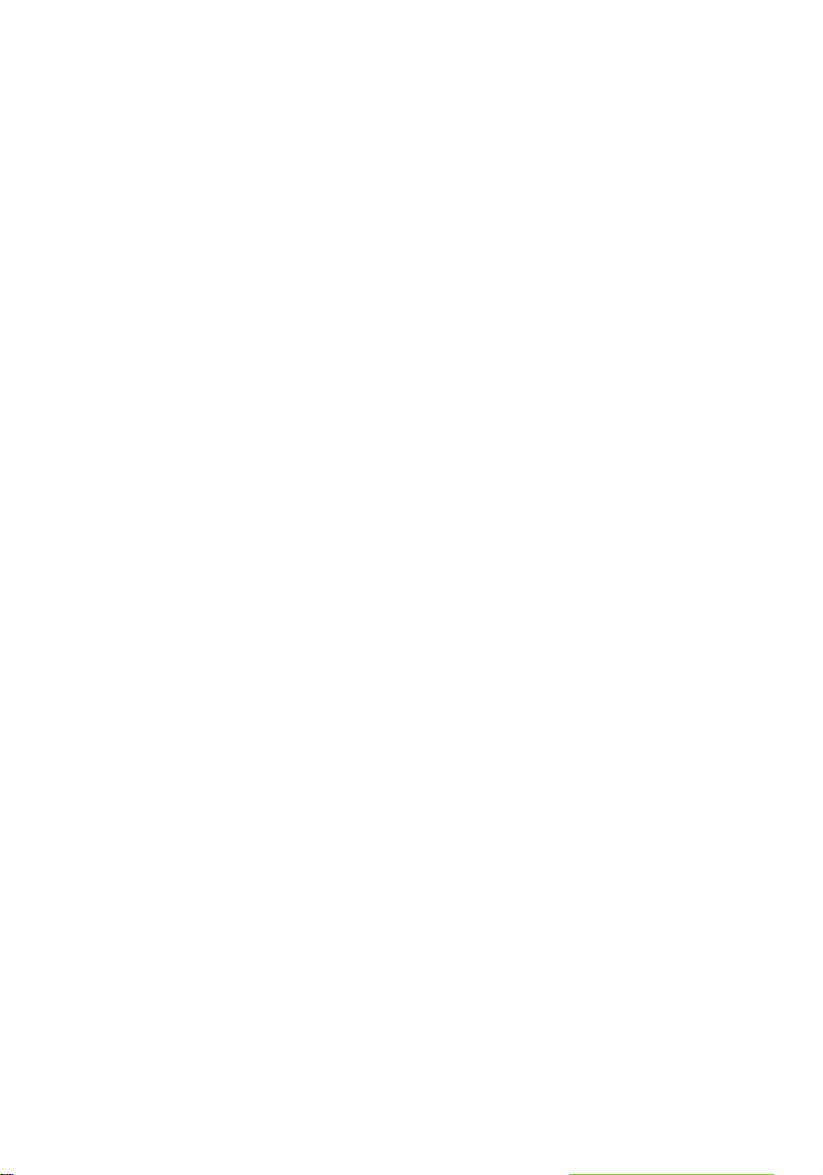
Revisión: R00
Marca comercial
Microsoft, Windows, el logotipo de Windows logo, Windows Media, Outlook y
ActiveSync som marcas comerciales registradas o marcas comerciales de
Microsoft Corporation en los Estados Unidos y/o en otros países. Los productos
de Microsoft están licenciados a OEMs por Microsoft Licensing, Inc., una
subsidiaria propiedad de Microsoft Corporation. Todos los demás nombres de
productos y marcas son marcas comerciales o marcas comerciales registradas de
sus respectivas compañías.
Nota
La información contenida en este manual puede ser modificada sin previo aviso.
Page 3
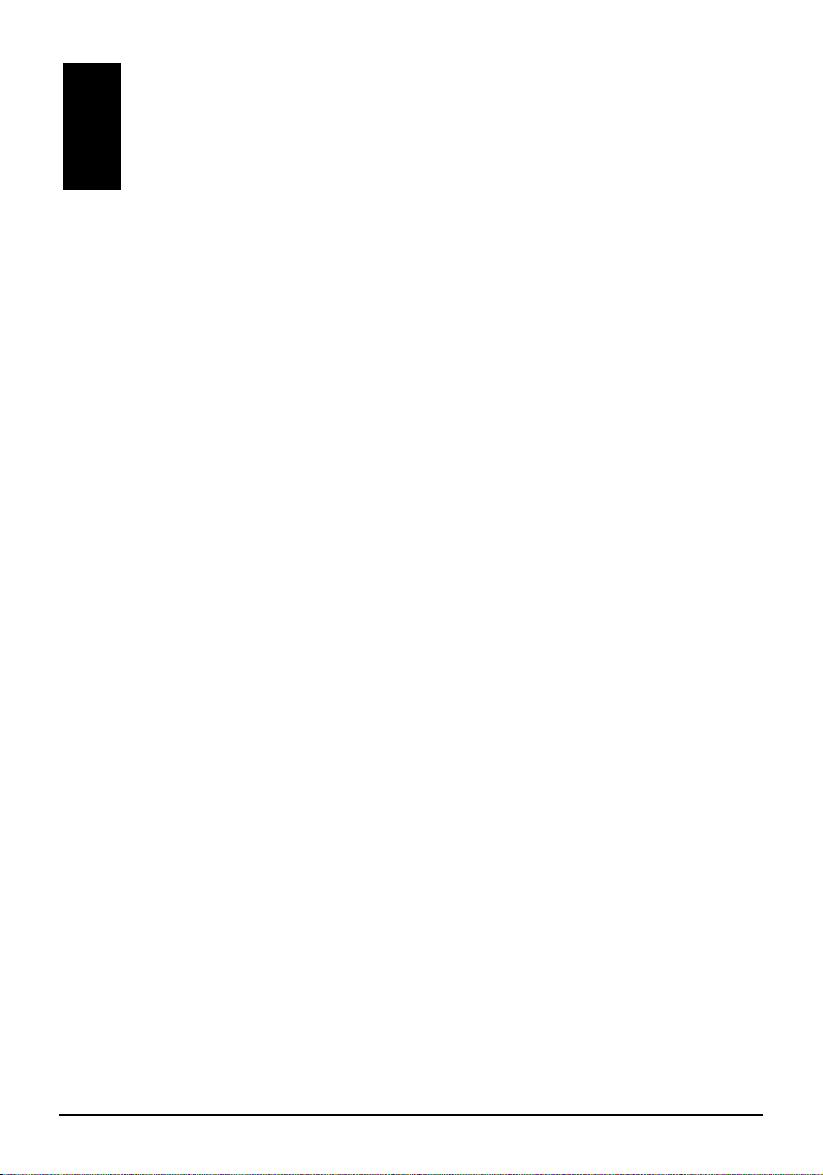
Índice
Prefacio................................................................................................. V
1 Introducción................................................................................... 1
1.1 Identificar los Componentes de Hardware ..........................................1
Componentes del panel frontal............................................................1
Componentes del panel posterior........................................................3
Componentes del panel izquierdo.......................................................4
Componentes del lado derecho...........................................................5
Componentes del panel inferior...........................................................5
1.2 Preparar su dispositivo para usarlo.....................................................6
Cómo llevar a cabo el arranque inicial ................................................6
Conexión a la fuente de energía AC y recarga de la batería ..............7
1.3 Uso de su dispositivo en un vehículo ..................................................8
Uso del sujetador para carro ...............................................................8
Conectar el cargador para el carro......................................................8
1.4 Cómo encender y apagar el Pocket PC ..............................................9
Cómo apagar para suspender.............................................................9
Cómo encender para reanudar la actividad ........................................9
1.5 Cómo instalar Microsoft ActiveSync ....................................................9
1.6 Cómo expandir la memoria del Pocket PC........................................10
Cómo utilizar una tarjeta SD/MMC....................................................10
Accesorios .........................................................................................11
2 Prestaciones básicas.................................................................. 12
2.1 Cómo utilizar el lapiz..........................................................................12
2.2 Cómo utilizar el botón de dirección ...................................................13
2.3 Pantalla del día ..................................................................................13
Iconos de estado ...............................................................................14
2.4 Barra de navegación y Barra de herramientas..................................14
2.5 Programas en funcionamiento...........................................................15
2.6 Menús desplegables..........................................................................15
2.7 Notificaciones ....................................................................................16
i
Page 4
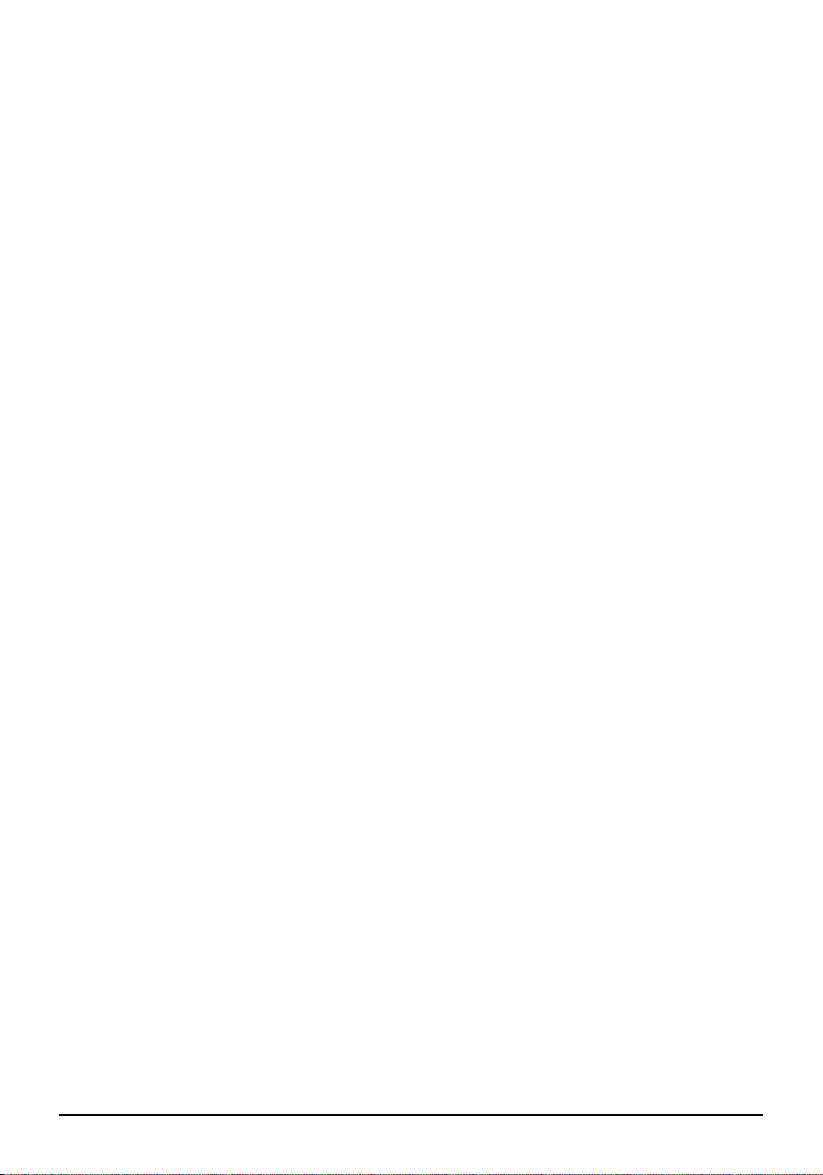
2.8 Cómo introducir Información............................................................. 16
Cómo introducir texto usando el panel de ingreso de datos ............ 17
Cómo escribir en la pantalla ............................................................. 19
Cómo dibujar en la pantalla .............................................................. 21
Cómo grabar un mensaje ................................................................. 23
Cómo utilizar Mi texto ....................................................................... 25
2.9 Bloquear su Pocket PC..................................................................... 25
3 Cómo operar su Pocket PC......................................................... 27
3.1 Cómo administrar la fuente de energía ............................................ 27
Alerta de batería baja........................................................................ 27
Administración de Energía................................................................ 27
Consejos para economizar energía.................................................. 29
3.2 Cómo operar la memoria .................................................................. 30
Memoria de almacenamiento y de programas ................................. 30
Memoria adicional............................................................................. 30
3.3 Cómo personalizar su Pocket PC..................................................... 31
3.4 Cómo encontrar y organizar la información...................................... 33
3.5 Cómo hacer una copia de seguridad................................................ 34
3.6 Agregar o quitar programas.............................................................. 34
Agregar programas........................................................................... 34
Cómo quitar programas .................................................................... 36
4 Microsoft Pocket Outlook ...........................................................37
4.1 Calendario: cómo programar citas y reuniones................................ 37
Cómo programar una cita ................................................................. 38
Utilizando la pantalla de información del calendario ........................ 39
4.2 Contactos: seguimiento de amigos y colegas .................................. 40
Cómo crear un contacto.................................................................... 40
Cómo utilizar la pantalla de información de contactos ..................... 42
4.3 Tareas: cómo llevar una agenda ...................................................... 43
Cómo crear una tarea....................................................................... 43
Cómo utilizar la pantalla de información de tareas........................... 44
4.4 Notas: cómo capturar pensamientos e ideas ................................... 45
Cómo crear una nota ........................................................................ 45
4.5 Bandeja de entrada: cómo enviar y recibir mensajes de correo
electrónico................................................................................................ 47
Cómo sincronizar mensajes de correo electrónico........................... 47
Cómo contactar directamente a un servidor de correo electrónico.. 48
Cómo utilizar la lista de mensajes .................................................... 49
Cómo crear y eliminar mensajes ...................................................... 50
Cómo administrar mensajes y carpetas de correo electrónico......... 51
ii
Page 5
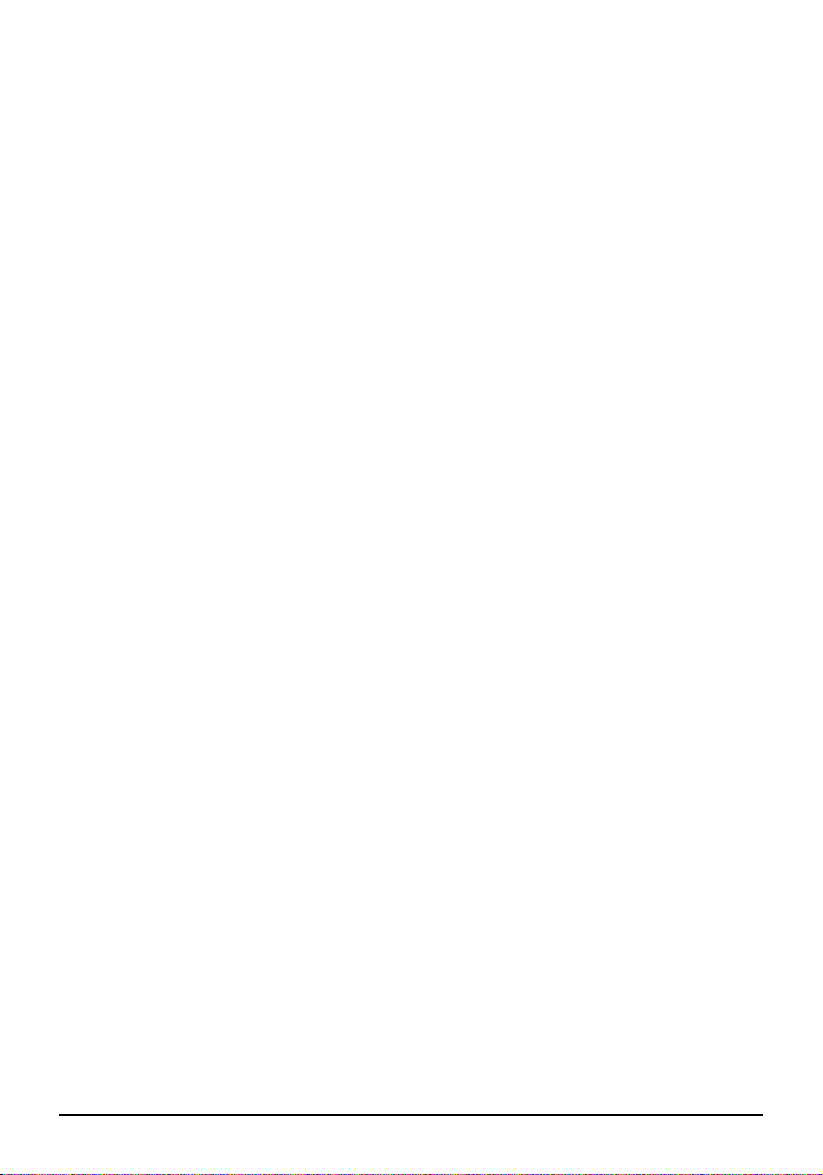
5 Programas adicionales ............................................................... 53
5.1 ActiveSync de Microsoft ....................................................................53
Cómo sincronizar información...........................................................54
5.2 Word Mobile.......................................................................................56
Cómo crear un documento ................................................................56
Cómo abrir un documento .................................................................57
5.3 Excel Mobile ......................................................................................58
Cómo crear un libro ...........................................................................58
Cómo abrir un libro ............................................................................59
5.4 PowerPoint Mobile.............................................................................60
5.5 Pocket MSN.......................................................................................61
5.6 Windows Media Player para Pocket PC............................................62
5.7 Imágenes y Videos ............................................................................63
5.8 Otros Programas ...............................................................................64
Discador.............................................................................................64
eConverter .........................................................................................70
Visor de Imágenes.............................................................................72
6 Cómo conectarse ........................................................................ 73
6.1 Configuraciones de Conexión ...........................................................73
Conexión de Módem..........................................................................73
Crear una conexión con tarjeta de red (Ethernet).............................74
6.2 Uso de Bluetooth ...............................................................................76
Activar Bluetooth................................................................................76
Explorar Dispotivos Bluetooth ...........................................................77
Conectarse a Internet ........................................................................77
Transferir archivos vía Bluetooth.......................................................79
Uso de ActiveSync vía Bluetooth ......................................................80
Uso de intercomunicador vía Bluetooth.............................................81
Intercambio de información personal ................................................82
Acceso a la Red de Área Personal....................................................84
Uso de una Compuerta de Voz .........................................................85
Establecer Configuraciones Bluetooth ..............................................87
Uso de Mis Accesos Directos............................................................90
Vir Conexiones Activas......................................................................91
6.3 Uso de Internet Explorer Mobile ........................................................92
Vista de favoritos móviles y canales..................................................92
Cómo buscar en Internet ...................................................................93
Carpeta de favoritos móviles .............................................................93
7 Solución de problemas y mantenimiento ................................. 97
7.1 Cómo reiniciar su Pocket PC.............................................................97
7.2 Restablecer su Pocket PC al último estado ......................................98
7.3 Problemas de energía .......................................................................99
7.4 Problemas de memoria......................................................................99
iii
Page 6
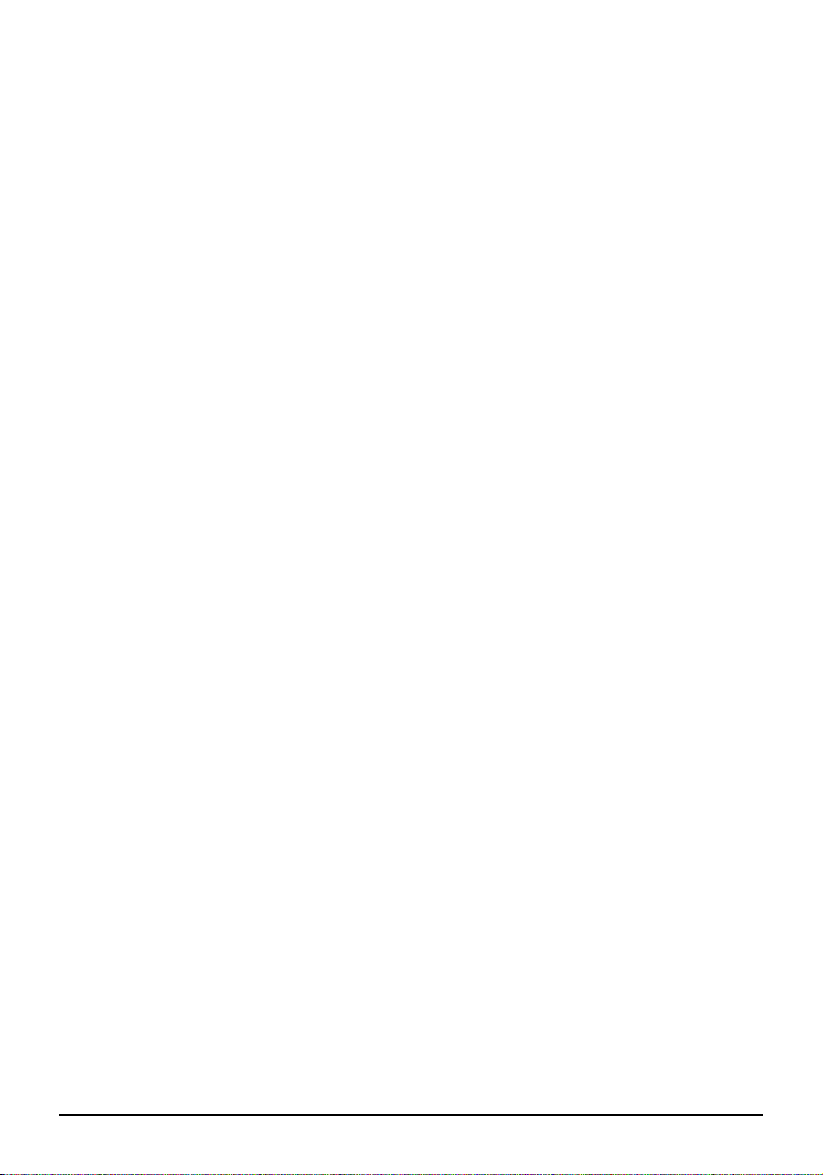
7.5 Problemas de Pantalla.................................................................... 100
7.6 Problemas de conexión .................................................................. 101
Problemas de conexión con cable.................................................. 101
Problemas de conexión con módem .............................................. 102
Problemas de conexión de la red ................................................... 102
7.7 Cómo cuidar su Pocket PC............................................................. 103
Indicaciones generales ................................................................... 103
Consejos para viajar ....................................................................... 104
A Regulaciones..............................................................................107
A.1 Declaración ..................................................................................... 107
Aviso Europeo................................................................................. 107
A.2 Precauciones de Seguridad............................................................ 108
Sobre la carga de la batería ........................................................... 108
Acerca del adaptador AC................................................................ 108
Acerca de la batería........................................................................ 108
iv
Page 7
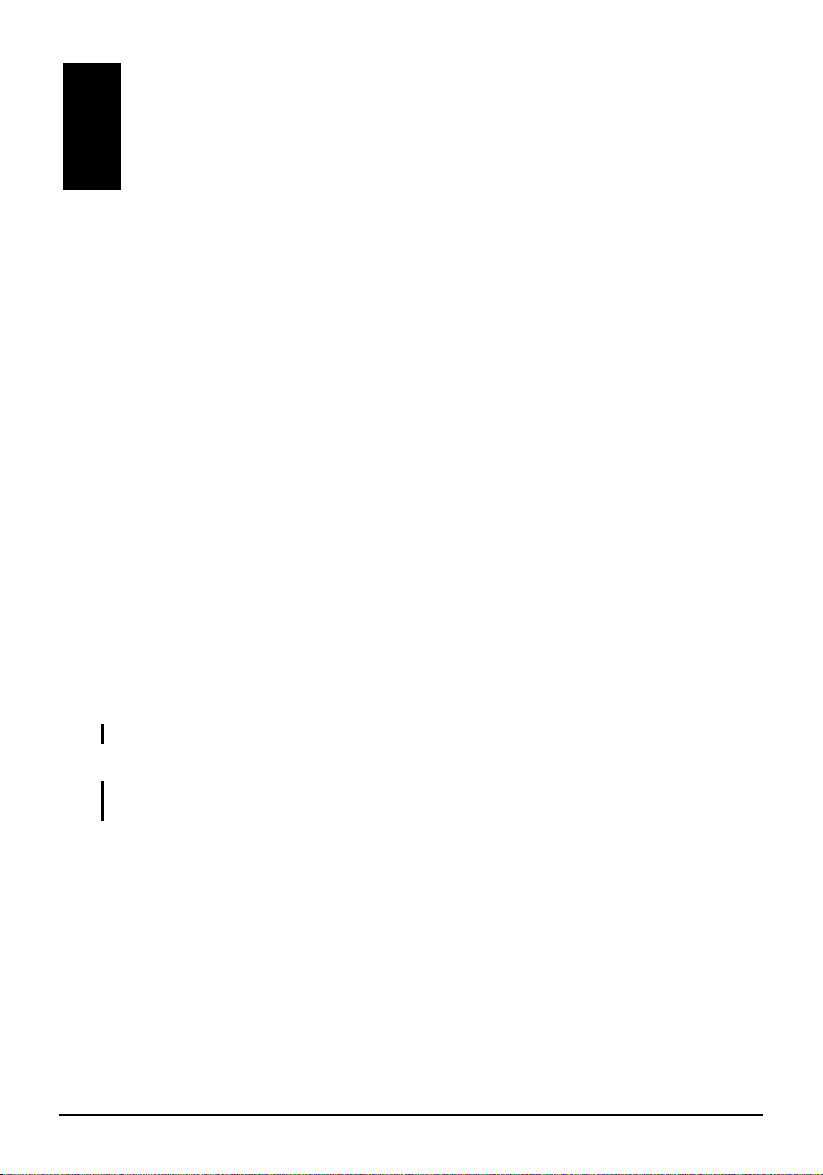
Prefacio
Bienvenido
Felicitaciones por haber adquirido el Pocket PC Windows® Mobile Powered.
Debido al tamaño y a las capacidades del dispositivo, podrá mantener
actualizada la información de su negocio y su información personal al alcance
de la mano. Microsoft® ActiveSync® aumenta el poder de su Pocket PC
permitiéndole sincronizar la información de su ordenador de sobremesa o de su
ordenador portátil con su Pocket PC.
Acerca de este manual
El presente manual contiene información clara y precisa acerca de su Pocket PC
que lo asistirá en su utilización.
A lo largo del manual, se utilizan las siguientes convenciones a fin de distinguir
los elementos de texto.
NOTA: provee datos adicionales o información que requiere su especial atención.
PRECAUCIÓN: identifica información de importancia que, si no es tomada en cuenta,
puede resultar en la pérdida de información o daño del dispositivo.
Todos los rótulos del menú, comandos, iconos o botones que se pueden ver en la
pantalla se indican con letra negrita. Por ejemplo:
En el Menú
Start (Inicio), seleccione Settings (Configuración).
v
Page 8
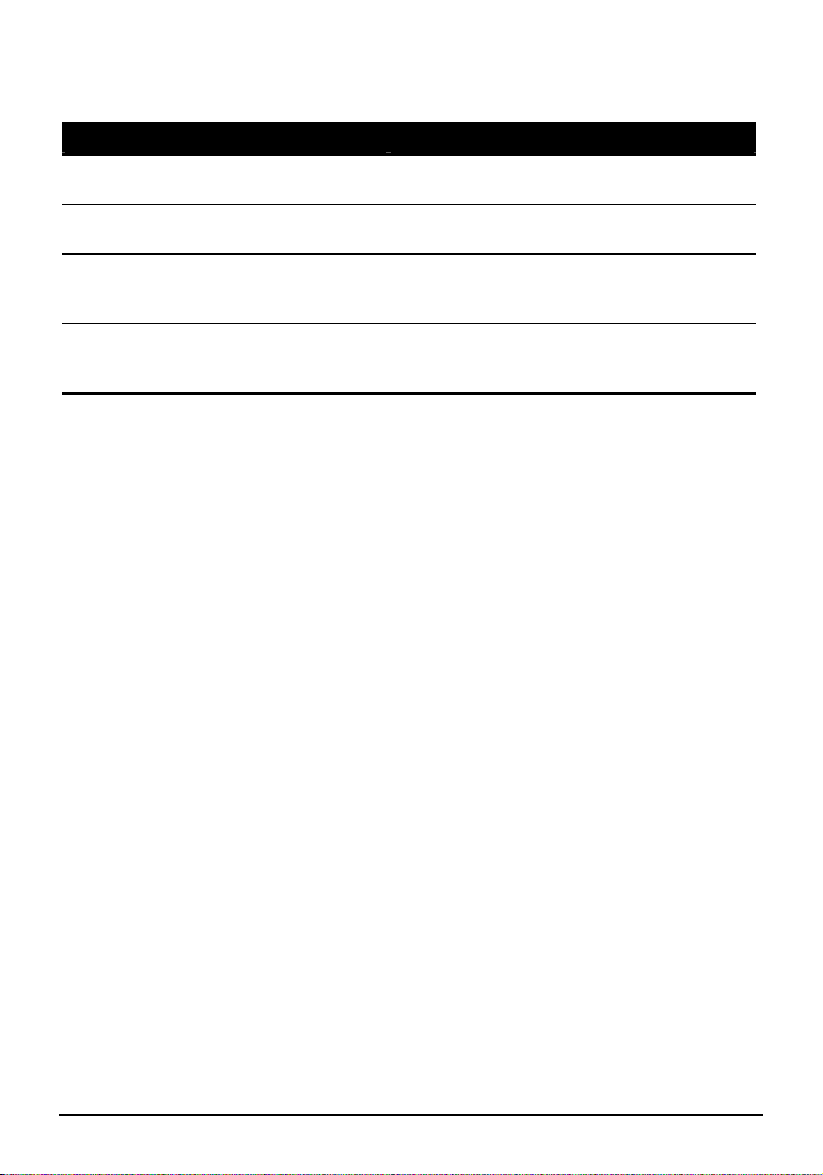
Dónde encontrar información
Para más información acerca de Diríjase a esta fuente
Operación de navegación GPS El manual proporcionado con el software de
GPS
Programas instalados en su Pocket PC Este mismo Manual del Usuario o la
Asistencia en línea desde su Pocket PC
Cómo conectarse y sincronizar
información con un ordenador de
sobremesa
Lo último acerca del Pocket PC con
Windows
Sección 6 de este manual o la Ayuda del
ActiveSync en su ordenador de sobremesa
Página web de los dispositivos portátiles de
Microsoft :
www.pocketpc.com
vi
Page 9
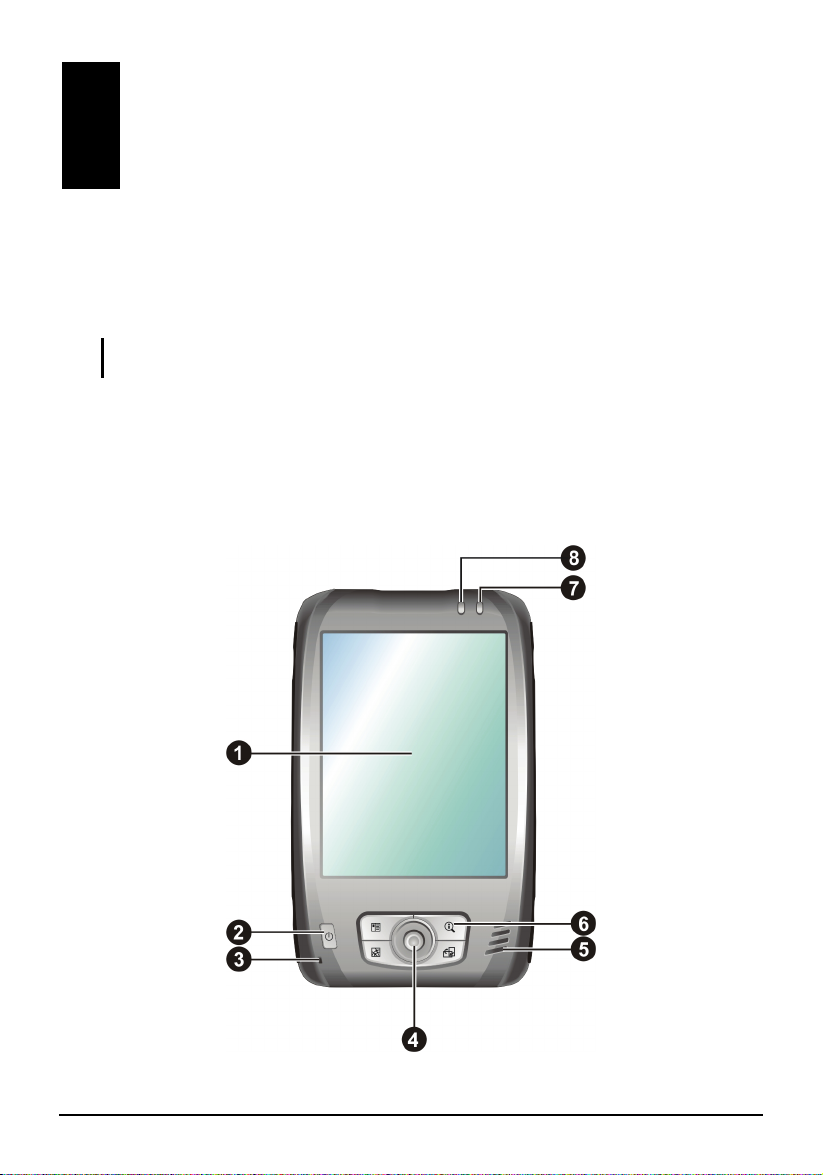
1 Introducción
Este capítulo lo introducirá a los componentes externos de su Pocket PC y lo
guiar
á a través del proceso de configuración de su Pocket PC para su utilización.
NOTA: Dependiendo del modelo que haya comprado, el color del gabinete y
de los accesorios pueden ser diferentes de los mostrados en este manual.
la apariencia
1.1 Identificar los Componentes de Hardware
Componentes del panel frontal
1
Page 10
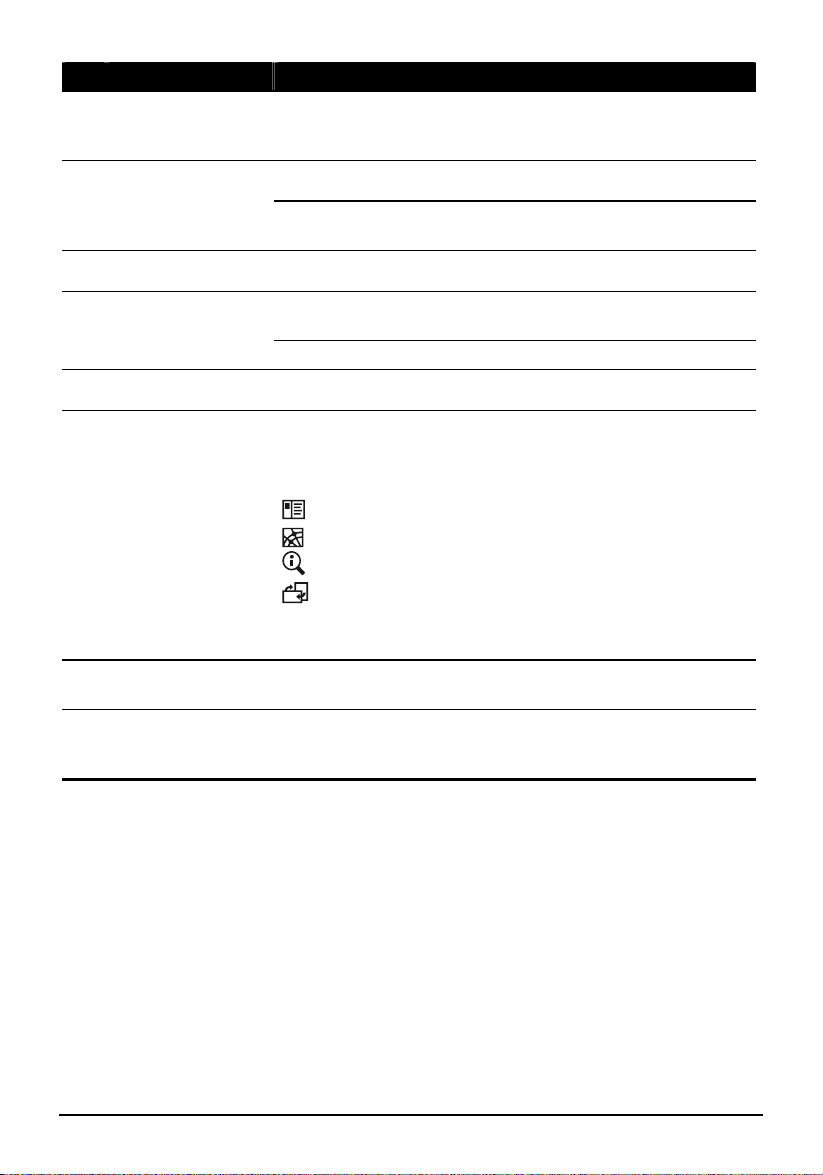
Ref Componente Descripción
Pantalla tactil Muestra la información saliente de su Pocket PC. Toque la
Botón de
encendido
Micrófono Recibe sonidos y voz para grabarlas en las notas de voz .
Botón de
dirección
Altavoz Hace sonar música o alertas sonoros.
Botones de
Programas
Indicador de
notificaciones
Indicador de
carga
pantalla con el lápiz para seleccionar los comandos del
menú o para ingresar información.
Enciende y apaga el Pocket PC al pulsarlo suavemente.
Apaga la luz de la pantalla al presionar y mantener
presionado el botón.
Desplaza hacia arriba, abajo, izquierda y derecha al
presionar el área correspondiente.
Selecciona pulsando.
Cada uno de los cuatro botones proporciona una manera
rápida de usar un programa o función. Los botones se
pueden personalizar. Los iconos en los botones indican las
funciones predeterminadas:
Calendario
Mapa*
Búsqueda Rápida*
Rotar
* El botón funciona sólo si Mio Map (un programa
opcional) está instalado en su sistema.
Una luz roja le informa que tiene una cita programada, que
la alarma está sonando o que apareció un alerta.
Brilla una luz amarilla indicando que la carga de la batería
se encuentra en progreso. Deja de brillar cuando la batería
se encuentra completamente cargada.
2
Page 11
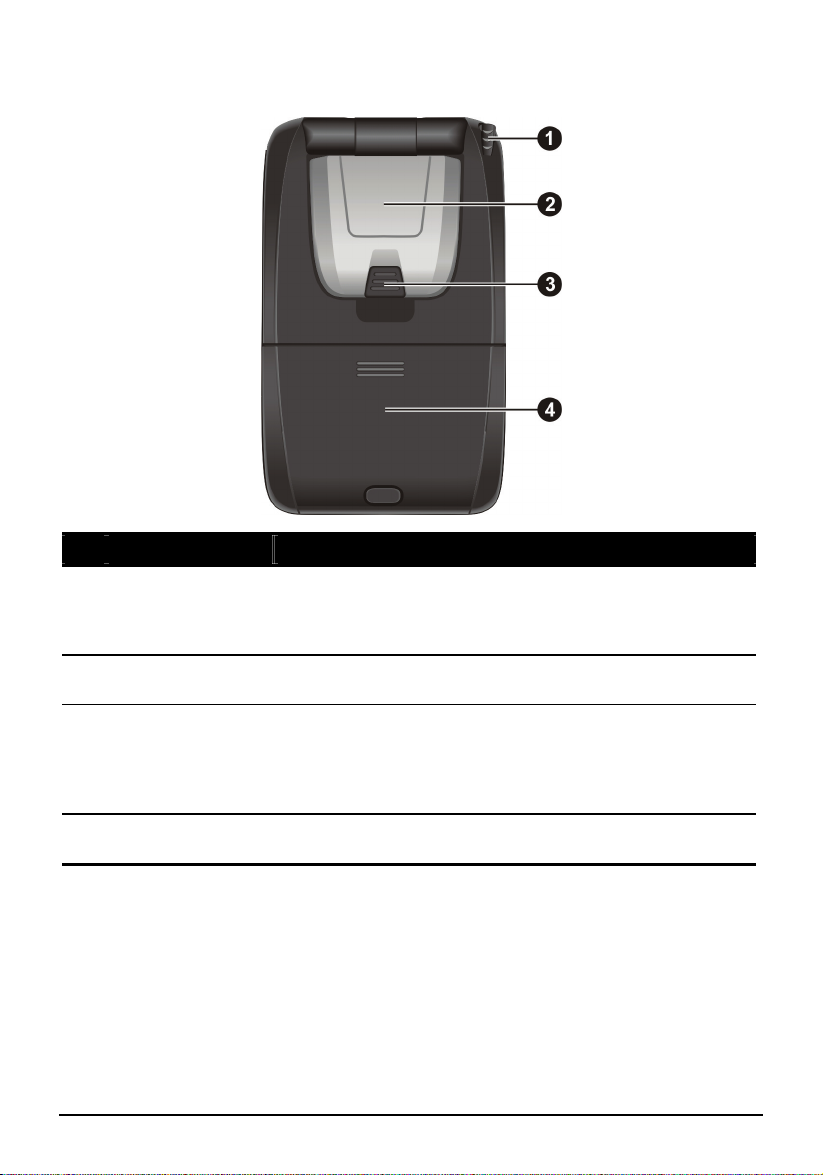
Componentes del panel posterior
Ref Componente Descripción
Lápiz Se utiliza para seleccionar e ingresar información a través
Antena GPS El receptor recibe señales desde los satélites de GPS por lo
Conector de la
Antena de Carro
Batería
recargable
de la pantalla sensible. Extraiga el lápiz de la ranura para
utilizarlo y luego guárdelo en la misma cuando no lo
utiliza.
alto cuando se levanta a la posición horizontal.
Este conector (bajo una cubierta protectora de plástico)
permite el uso de una antena externa opcional con montaje
magnético, que se puede colocar en la parte superior del
carro para major recepción de señal en areas con mala
recepción.
Proporciona energía cuando la energía externa no está
disponible.
3
Page 12
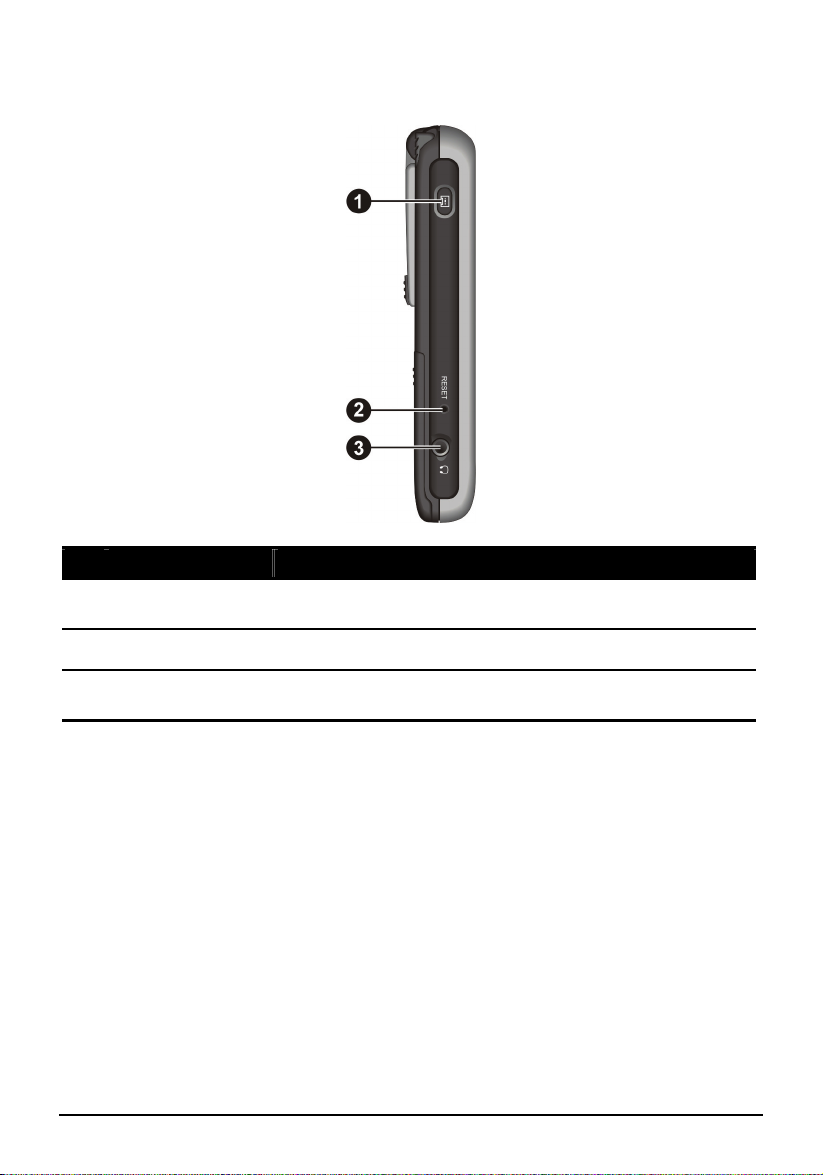
Componentes del panel izquierdo
Ref Componente Descripción
Botón de
Grabación
Botón de Reset Reinicia el Pocket PC.
Conector para los
auriculares
Graba las anotaciones de voz al presionar y mantener
presionado el botón.
Conexión a un par de auriculares estéreo.
4
Page 13

Componentes del lado derecho
Ref Componente Descripción
Ranura SD/MMC Recibe un SD opcional (Digital Seguro) o una tarjeta
MMC (Tarjeta Multimedia) para un almacenamiento
externo.
Componentes del panel inferior
Ref Componente Descripción
Conector
Mini-USB
5
Conecta al adaptador de AC o el cable de ActiveSync.
Page 14
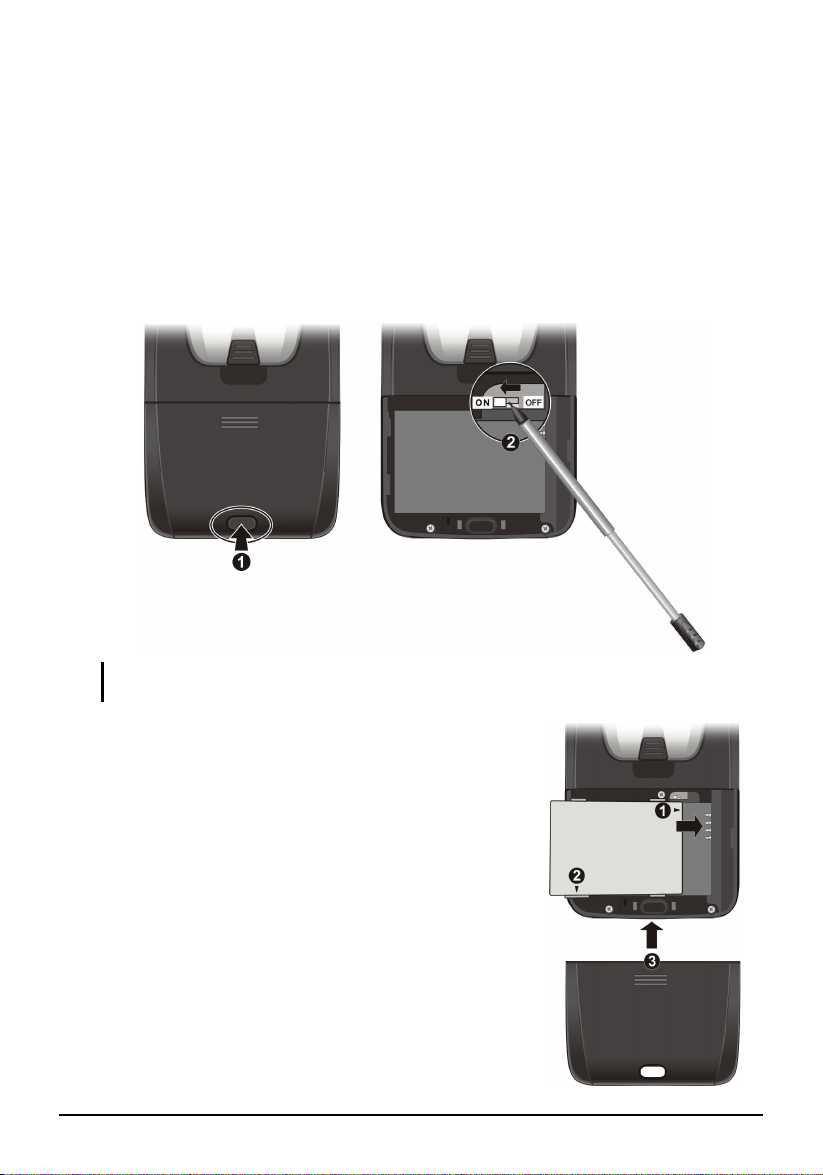
1.2 Preparar su dispositivo para usarlo
Cómo llevar a cabo el arranque inicial
El arranque inicial incluye configurar el interruptor de ON/OFF, instalar la
batería y el asistente de configuración.
1. Retire la tapa de la batería presionando la pestaña de sujeción () y
deslizando después la tapa. Tome el lápiz y úselo para deslizar el interruptor
de ON/OFF a la posición de ON (izquierda) ().
PRECAUCIÓN:Siempre deje el interruptor de ON/OFF en la posición de ON para
operación normal.
2. Instale la batería insertando primero el extremo
de la terminal de la batería () a un ángulo y
presionando después el otro extremo ().
Vuelva a colocar la tapa de la batería ().
3. Su dispositivo se encenderá automáticamente.
Conecte el adaptador de AC como se describe en
la siguiente sub-sección.
4. Siga las instrucciones en pantalla para completer
el asistente de configuración. Entonces verá la
pantalla de Hoy.
6
Page 15
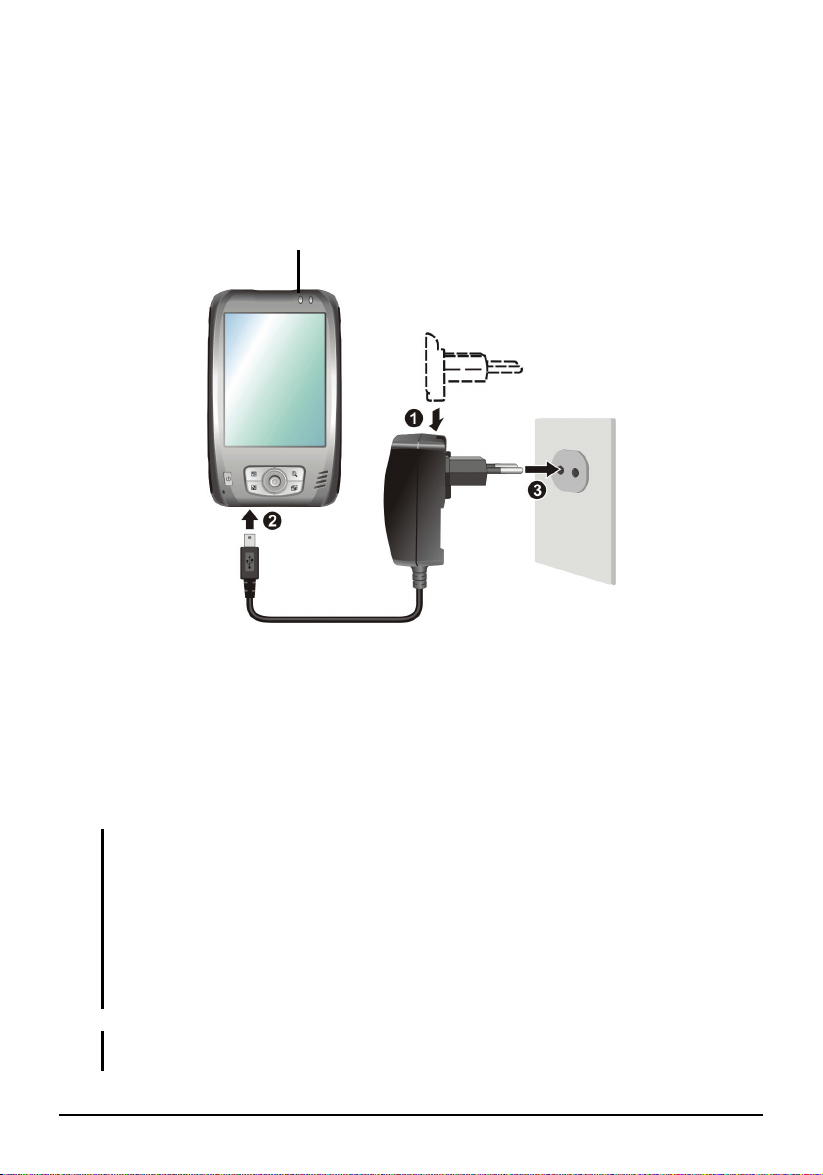
Conexión a la fuente de energía AC y recarga de la batería
r
Antes de utilizar su Pocket PC por primera vez, deberá cargar y calibrar la
batería.
1. Conecte la clavija del convertidor al adaptador de AC (). Conecte el
extremo del mini-USB del adaptador de AC a su dispositivo () y el otro
extremo a una entrada de corriente de la pared ().
Indicador de carga
2. Brillará una luz intermitente en el indicador de carga cuando el equipo se
está cargando. No desconecte su Pocket PC de la alimentación AC hasta que
la batería se haya cargado por completo, es decir, hasta que el indicador
ámbar se vuelva verde. Este proceso tomará un par de horas. Al cargar la
batería por primera vez, cárguela por lo menos 8 horas.
Clavija del convertido
Siempre que sea posible, mantenga el Pocket PC conectado al adaptador AC y a
la fuente de energía. Al hacer esto la batería se mantendrá siempre cargada.
PRECAUCIÓN: Para un funcionamiento óptimo de la batería de litio, considere lo
siguiente:
No cargue la batería cuando la temperatura esté alta (por ejemplo a la luz directa del
sol).
No hay necesidad de descargar la batería completamente antes de cargarla. Usted
puede cargar la batería antes que se descargue.
Si no va a usar el producto por un periodo de tiempo prolongado, asegúrese de cargar
la batería completamente por lo menos una vez cada dos semanas. La sobre carga de
la batería puede afectar el rendimiento de carga.
NOTA: Su Pocket PC también se puede cargar cuando está conectado a un ordenador de
sobremesa vía el cable ActiveSync.
7
Page 16

1.3 Uso de su dispositivo en un vehículo
Al
Uso del sujetador para carro
PRECAUCIÓN:
Al colocar el sujetador para carro, asegúrese que el dispositivo no obstruye la vista del
conductor o interfiere con la operación de las bolsas de aire y los dispositivos de
seguridad del vehículo.
Si el parabrisas del carro está entintado con un recubrimiento anti-reflejante, se puede
requerir una antena externa (opcional) para enrutar la antena a la parte superior del
carro a través de una ventana.
El sujetador para carro consiste de una agarradera y un montaje flexible para
ventana. Use el sujetador para carro para fijar su dispositivo en un vehículo.
(Vea las instrucciones de instalación en un documento adicional.) Asegúrese
que la antena GPS tiene una vista clara del cielo.
Conectar el cargador para el carro
El cargador para el carro proporciona energía a su Pocket PC cuando lo esté
usando en un carro.
PRECAUCIÓN: Para proteger su dispositivo contra sobre corrientes repentinas, conecte
el cargador para carro sólo después que el motor del carro esté encendido.
Conecte un extremo del cargador para carro al conector de energía de su
dispositivo y el otro extremo al encendedor de cigarillos en el carro.
encendedor de
cigarrillos
8
Page 17
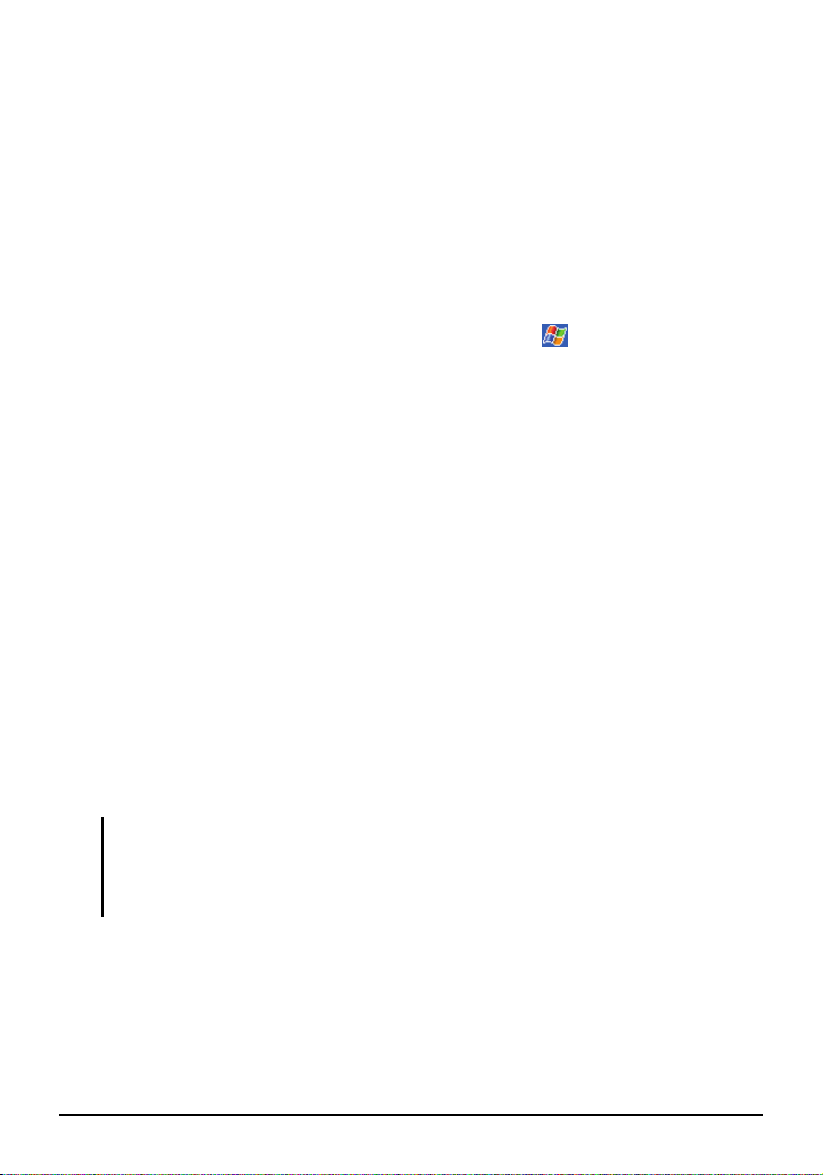
1.4 Cómo encender y apagar el Pocket PC
Una vez completado el arranque inicial, su Pocket PC se suspende cuando lo
apaga y reanuda la actividad cuando lo enciende.
Cómo apagar para suspender
Usted puede suspender su Pocket PC pulsando brevemente el botón de energía .
Además, el Pocket PC se suspenderá automáticamente, por defecto, luego de 3
minutos de inactividad cuando se encuentra funcionando con la batería. (Para
cambiar estas configuraciones, seleccione con el lápiz
(Configuraciones
) System (Sistema) Power (Energía) Advanced (Avanzado).)
Settings
Cómo encender para reanudar la actividad
Para reanudar la actividad del Pocket PC presione brevemente el botón de
encendido. Usted también puede pulsar uno de los botones de program para
reanudar la actividad.
1.5 Cómo instalar Microsoft ActiveSync
Puede utilizar la tecnología de Microsoft ActiveSync para sincronizar
información de su ordenador de sobremesa y/o Microsoft Exchange Server con
la información de su Pocket PC. ActiveSync compara la información de su
Pocket PC con la de su ordenador de sobremesa y/o el servidor y actualiza todas
las ubicaciones, manteniéndole actualizado con la información más reciente.
El programa ActiveSync ya se encuentra instalado en su Pocket PC. Será
necesario instalar ActiveSync en su ordenador de sobremesa. Sigua el siguiente
procedimiento:
PRECAUCIÓN:
Antes de iniciar la instalación, asegúrese de tener instalado en su ordenador de
sobremesa el programa Microsoft Outlook.
No conecte su Pocket PC a su ordenador de sobremesa antes de haber instalado el
programa ActiveSync .
1. Encienda el ordenador de sobremesa.
2. Inserte el CD de Inicio en la unidad de CD-ROM de su ordenador de
sobremesa.
3. Haga clic en
Siguiente para continuar.
9
Page 18
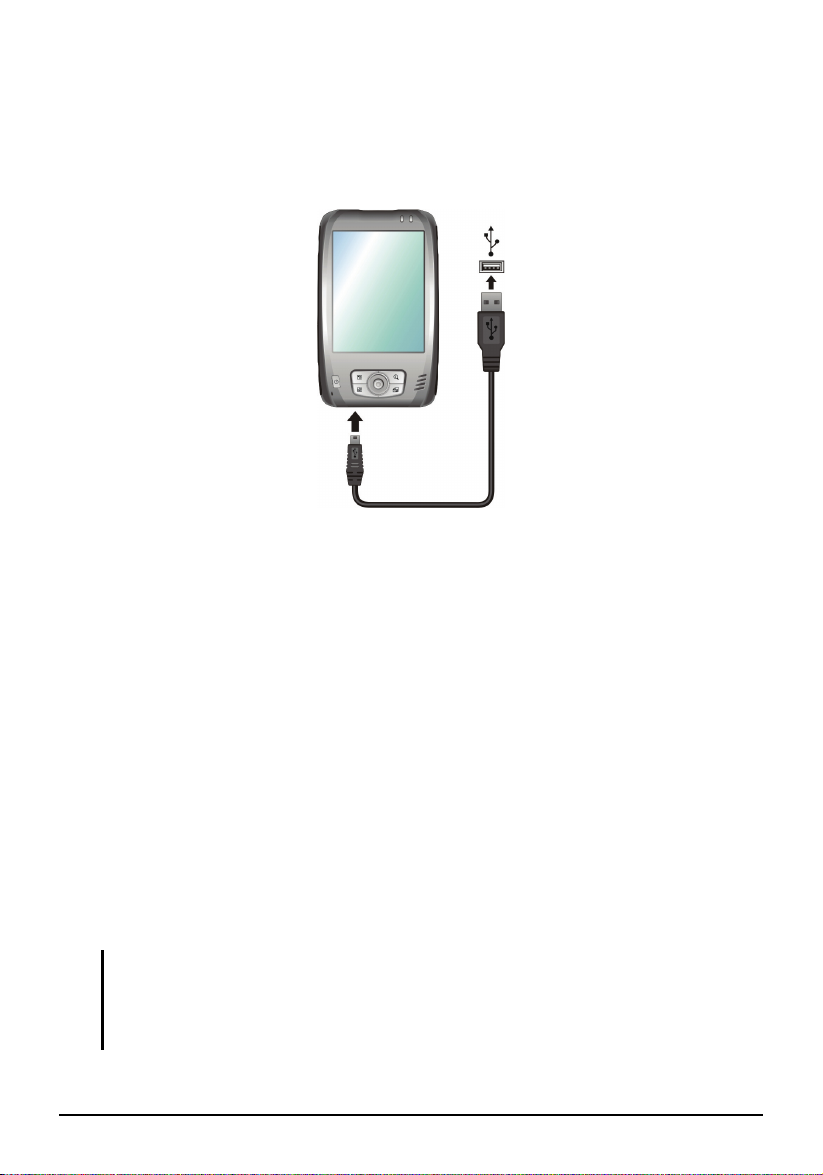
4. El asistente de configuración instalará entonces Microsoft ActiveSync. Siga
las instrucciones que aparecen en pantalla para instalar ActiveSync.
5. Cuando se le requiera, conecte el extremo del mini-USB del cable
ActiveSync a la parte inferior de su Pocket PC y el otro extremo a un puerto
USB en su ordenador de sobremesa.
6. Siga las instrucciones en pantalla para establecer una relación de
sincronización y sincronizar su Pocket PC con su ordenador de sobremesa.
Una vez llevada a cabo la primera sincronización, la información que ha
almacenado en su ordenador de sobremesa como Calendario, Contactos y
Tareas se copia en su Pocket PC. Ahora está listo para llevarlo con usted donde
quiera que vaya.
1.6 Cómo expandir la memoria del Pocket PC
Cómo utilizar una tarjeta SD/MMC
Su Pocket PC tiene una ranura SD/MMC en la cual se puede insertar una tarjeta
Digital opcional Segura o una Tarjeta MultiMedia tarjeta de memoria (también
conocida como tarjeta de almacenamiento). Con una memoria extraíble, podrá
almacenar o hacer una copia de resguardo de su información e intercambiar
información con otros dispositivos.
NOTA:
Una tarjeta de almacenamiento también se llama tarjeta de memoria.
Asegúrese de que no haya objetos extraños obstruyendo la ranura.
Conserve una tarjeta SD o MMC en una lugar bien protegido para evitar que se ensucie
y que se humedezca mientras no la utiliza.
10
Page 19
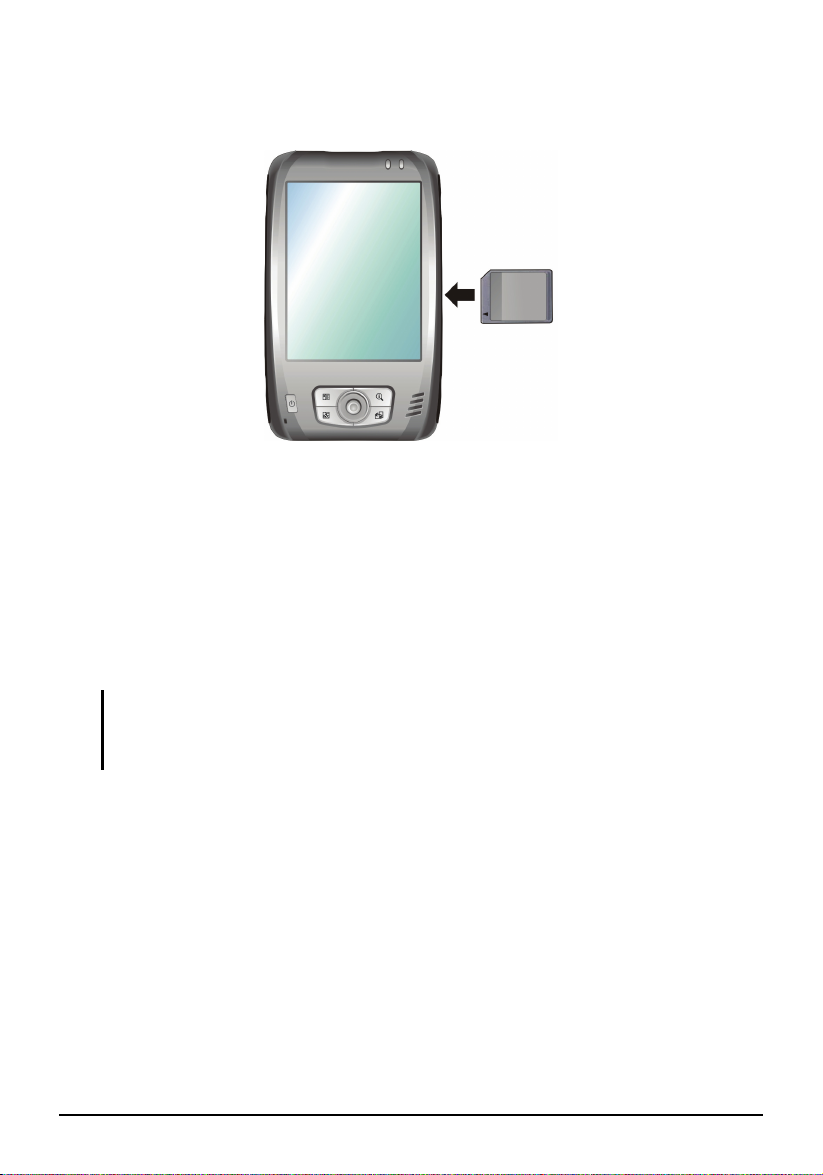
Para utilizar una tarjeta SD/MMC , insértela en la ranura, con el conector
dirigido hacia la ranura y la etiqueta hacia el frente del Pocket PC. Siga las
instrucciones que acompañan la tarjeta para más información.
Para extraer la tarjeta, primero verifique que no haya aplicaciones funcionando
que tengan acceso a la tarjeta, luego, presione suavemente el borde superior de
la tarjeta para liberar la tarjeta y extraerla de la ranura.
Accesorios
Al adquirir los accesorios diseñados para ser utilizados por el Pocket PC,
expandirá las capacidades de su Pocket PC, remplazará las partes extraviadas o
facilitará su utilización.
NOTA:
Por favor, consulte con su vendedor la disponibilidad de accesorios del fabricante del
Pocket PC.
La utilización de accesorios no autorizados invalida la Garantía.
Para información más detallada sobre el uso de los accesorios, consulte las
instrucciones suministradas con los accesorios.
11
Page 20
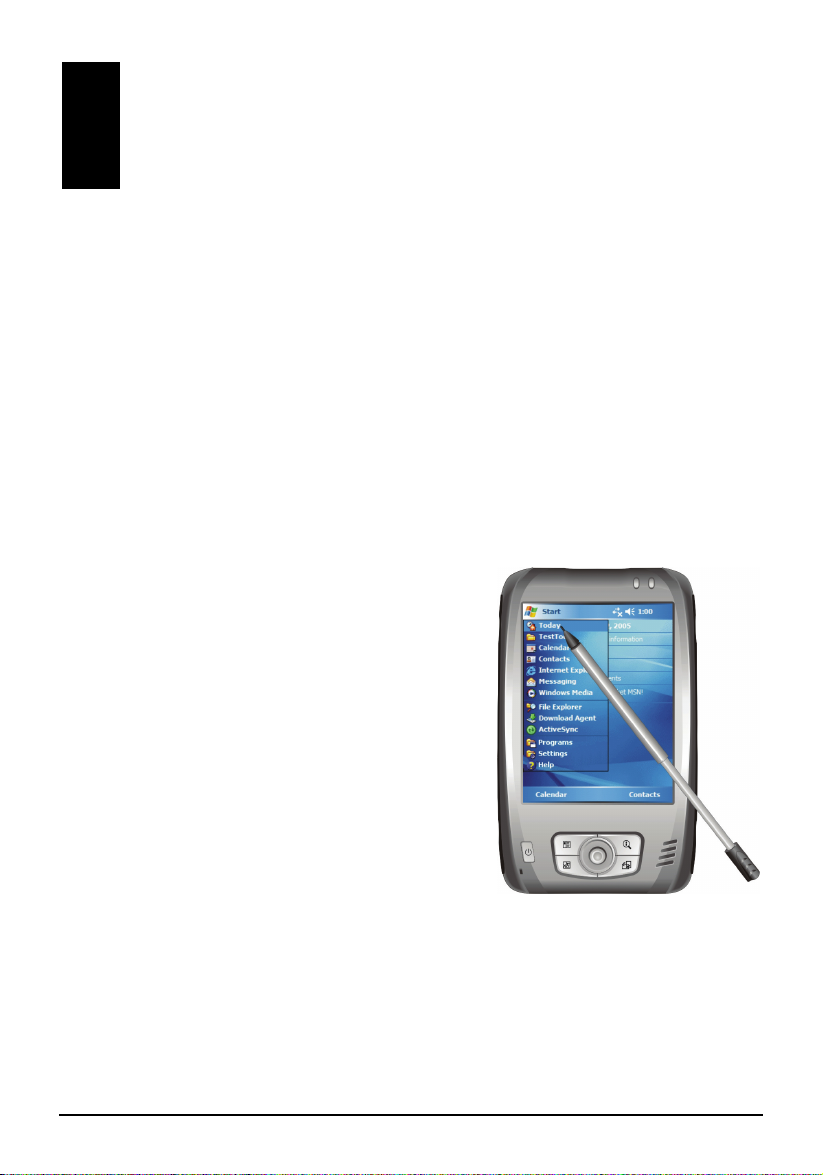
2 Prestaciones básicas
Este capítulo le familiariza con las operaciones básicas necesarias para utilizar
su Pocket PC tal como usar el lápiz, el botón de navegación, la Pantalla Hoy, los
menús y pro
Pocket PC.
2.1 Cómo utilizar el lapiz
Use el lápiz para navegar y seleccionar objetos en la pantalla.
gramas. También conocerá cómo ingresar información y cerrar su
Extraiga el lápiz de la ranura y extiéndalo para fac
ranura nuevamente cuando no lo esté utilizando.
Puntee de pantalla
Puntee la pantalla con el lápiz para a
ítem y poder seleccionar opciones.
Arrastre
Sostenga el extremo del lápiz sobre la
pantalla y arrástrelo a través de la pantalla
para seleccionar texto e imágenes. Arrastre
una lista para seleccio
Puntee y mantenga
Puntee y mantenga el lápiz sobre un ítem
para ver una lista de acciones disponibl
para ese ítem determinado.En el menú
desplegable que aparece, puntee la pantal
sobre la acción que usted desee realizar.
nar ítems múltiples.
brir un
es
la
ilitar su uso. Guárdelo en la
12
Page 21
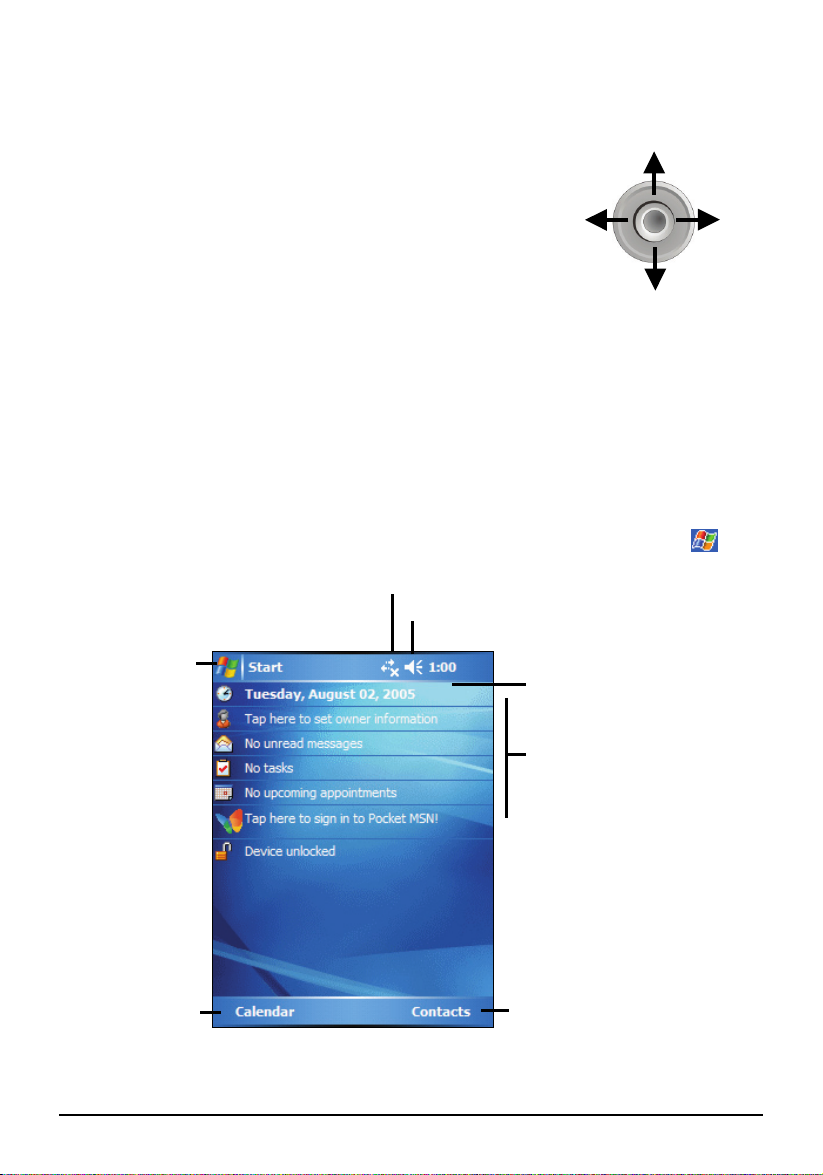
2.2 Cómo utilizar el botón de dirección
r
r
Con el botón de dirección, usted puede desplazarse
hacia arriba, abajo, izquierda y derecha dentro de un
menú. Esto es útil especialmente para la operación con
Arriba
una sola mano.
Izquierda
Derecha
Para mover en una dirección, simplemente pulse el
botón hacia la dirección correspondiente.
Para activar la opción seleccionada, pulse el botón.
Abajo
2.3 Pantalla del día
Cuando usted enciende su Pocket PC por primera vez cada día (o después de 4
horas de inactividad), usted podrá observar la pantalla hoy. La pantalla de Hoy
le muestra sus próximas citas, tareas activas e información acerca de mensajes
de correo electrónico. En la parte superior de la pantalla de Hoy, verá el icono de
volumen, el reloj y los indicadores de conectividad. Usted puede puntear una
sección de la pantalla de Hoy para abrir el programa asociado con esa sección.
Se puede acceder a la pantalla de Hoy desde cualquier parte punteando
después
Today(Hoy).
Puntee para cambiar el volumen
Puntee para
cambia
a otro programa.
o silenciar todos los sonidos.
Puntee para conecta
Puntee para cambiar fecha y
hora.
y
Vista rápida del día.
Puntee un ítem para acceder al
programa asociado, para ver o
cambiar información.
Tecla multi-función
izquierda
Tecla multi-función derecha
13
Page 22
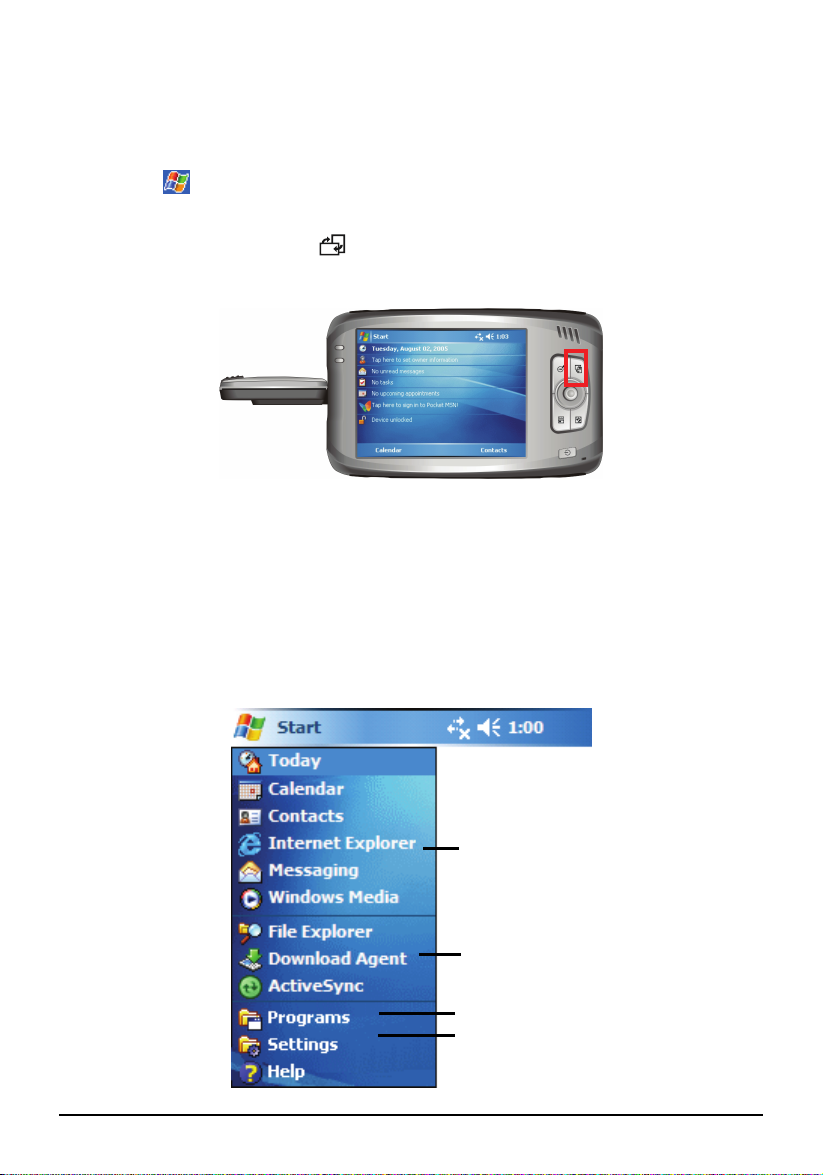
Iconos de estado
Usted puede usar su Pocket PC en forma horizontal. Hay tres maneras de
cambiar la vista en pantalla:
Puntee Settings (Configuraciones) System (Sistema) Screen (Pantalla)
Landscape or Portrait (Horizontal o Vertical).
Pulse el botón de Girar ( ).
Levante la antena GPS y gírela 90 grados.
2.4 Barra de navegación y Barra de herramientas
La barra de Navegación está situada en el extremo superior de la pantalla. La
misma exhibe el programa activo y el horario actual, y le permite cambiar
programas y cerrar pantallas.
Barra de Navegación y Menú de Inicio
14
Puntee para seleccionar rápidamente un
programa que Usted ha utilizado
recientemente.
Puntee para seleccionar un programa.
Puntee para ver programas adicionales.
Puntee para personalizar su Ordenador de
Bolsillo.
Page 23
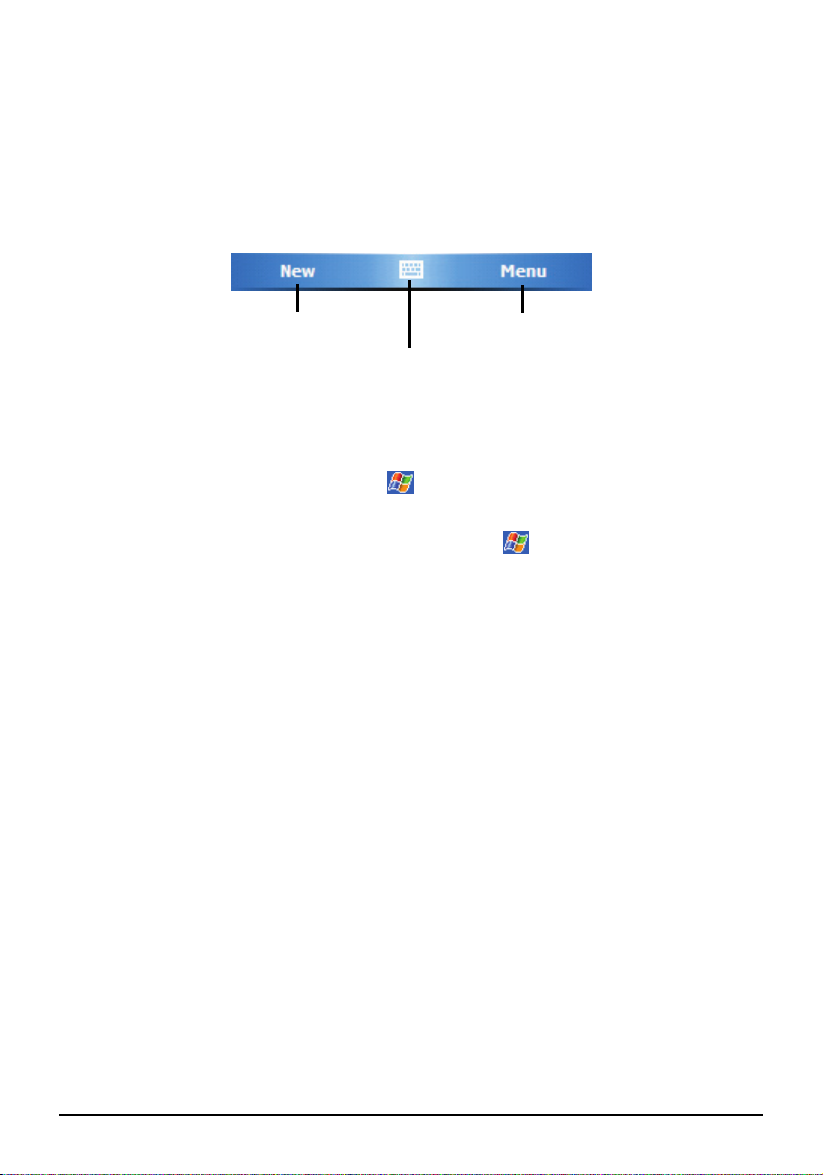
Use la barra de herramientas en la parte inferior de la pantalla para realizar
tareas en los programas. La barra de herramientas incluye una tecla
multifunción izquierda, una tecla multifunción derecha y el botón del panel de
entrada en medio de las dos. La tecla multifunción derecha es usualmente el
Menu(Ménú) mientras que la tecla multifunción izquierda varia de acuerdo a los
programas.
Ejemplo de la barra de herramientas:
Tecla multifunción izquierda
Botón de panel
para ingreso de
datos.
Tecla multifunción derecha
2.5 Programas en funcionamiento
Usted puede cambiar de un programa a otro sin cerrar ninguno.
Para correr un programa, puntee en la esquina superior izquierda de la
pantalla y seleccione del menú Inicio.
Para acceder a programas adicionales, puntee Programs (Programas) y
puntee el icono del programa.
Usted puede pulsar un botón de programa en el frente de su Pocket PC. Los
iconos en los botones identifican los programas predeterminados con los
que están asociados.
2.6 Menús desplegables
Con los menús desplegables usted puede seleccionar rápidamente una acción
para un elemento. Por ejemplo, puede usar el menú desplegable en la lista de
contactos para borrar un contacto, hacer una copia de un contacto o enviar un
mensaje de correo electrónico a un contacto. Las acciones en los menús
desplegables varían de acuerdo con el programa. Para acceder a un menú
desplegable, puntee y sostenga el lápiz en el nombre del elemento sobre el que
desea ejecutar la acción. Cuando aparezca el menú, levante el lápiz y puntee la
acción que desea realizar. Puntee en cualquier punto fuera del menú para
cerrarlo sin realizar ninguna acción.
15
Page 24
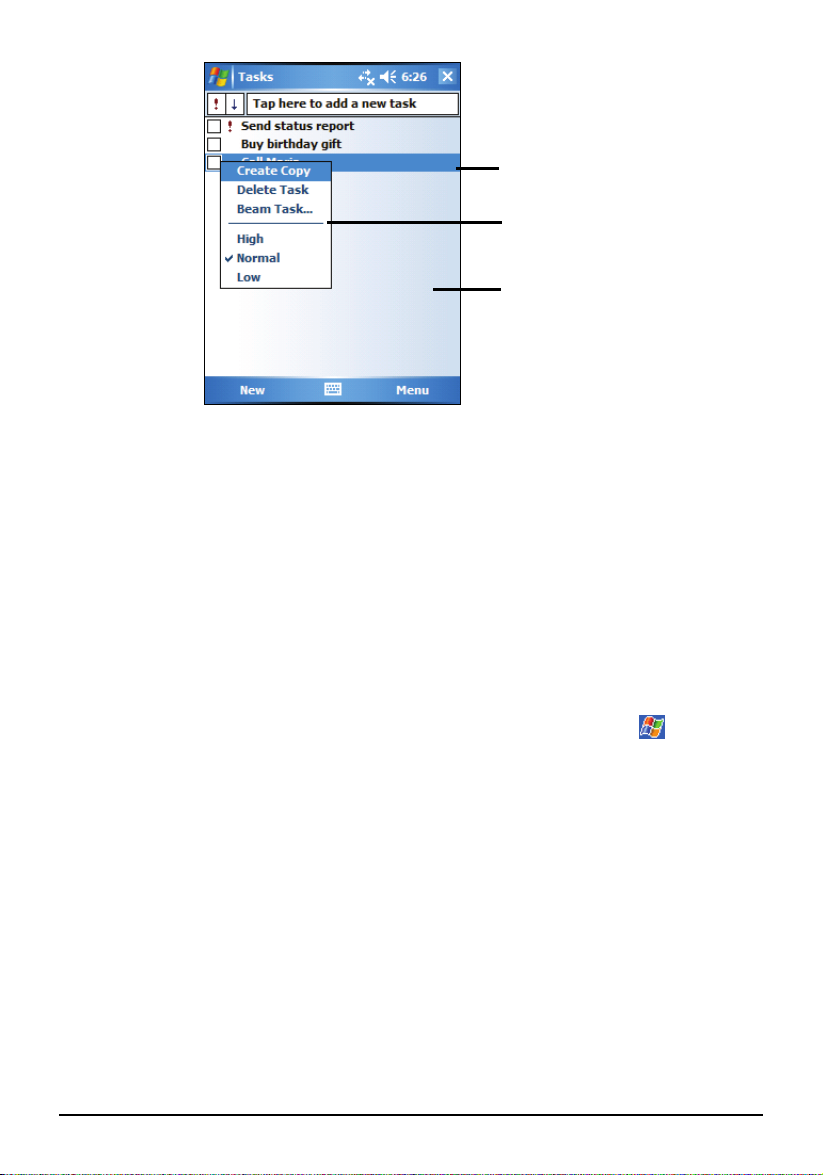
Puntee y sostenga para mostrar
el menú desplegable.
Eleve el lápiz y puntee la acción
que quiere.
Puntee fuera del menú para
cerrarlo sin realizar una acción.
2.7 Notificaciones
Su Pocket PC le recuerda de diversas maneras cuando usted tiene algo pendiente
para hacer. Por ejemplo, si usted tiene una reunión en el Calendario, una tarea
con fecha de cumplimiento en Tareas, o una alarma programada en el Reloj,
usted será notificado de las siguientes maneras:
Aparece un mensaje en la pantalla.
Se oye un sonido, que usted puede especificar.
El indicador de notificaciones titila en rojo.
Para elegir los tipos de alertas y sonidos de su Pocket PC, puntee
(Configuración)
Notificaciones).
ficha Personal (Personal) Sounds & Notifications (Sonidos y
Setting
2.8 Cómo introducir Información
Usted puede escoger entre varias opciones para ingresar nueva información:
Usando el panel de ingreso de datos para introducir texto pulsado,
utilizando el teclado suave u otros métodos de ingreso de datos.
Escribiendo directamente sobre la pantalla.
Realizando dibujos en la pantalla.
Hablando al micrófono para grabar un mensaje.
16
Page 25
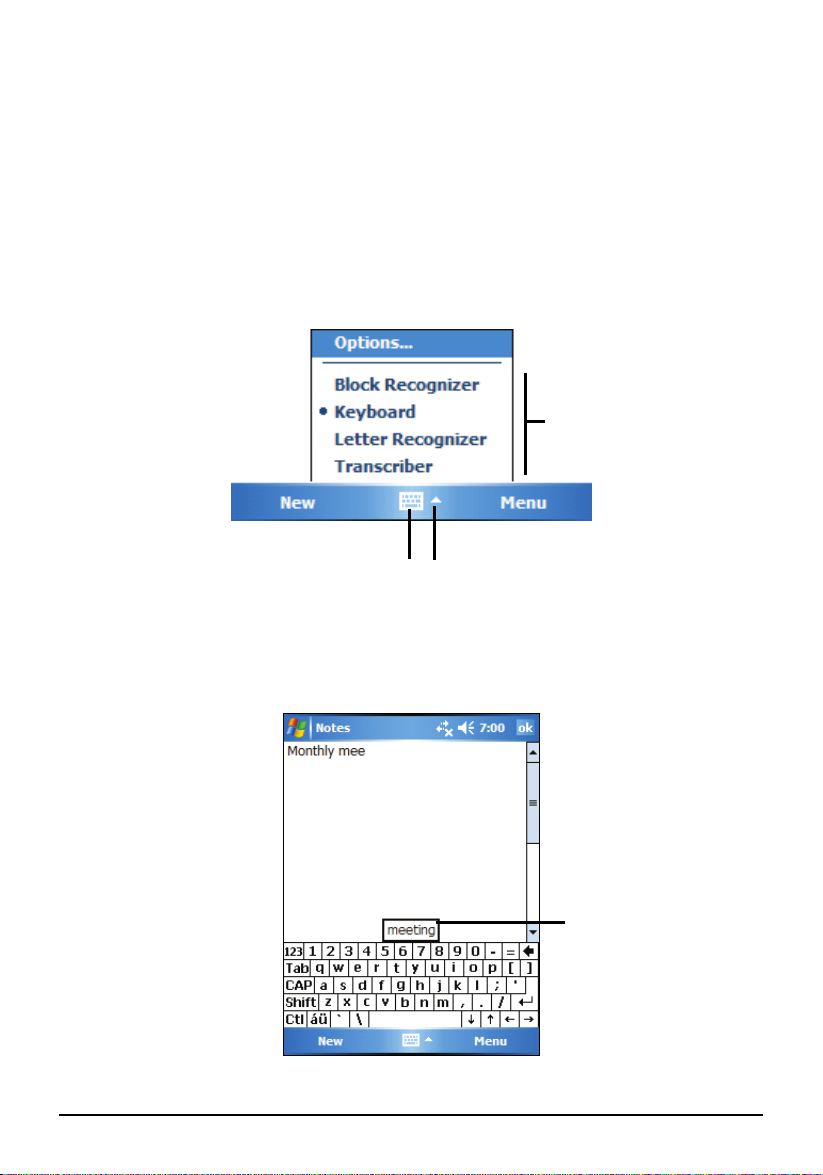
Cómo introducir texto usando el panel de ingreso de datos
Utilice el panel de ingreso de datos para introducir información en cualquier
programa de su Pocket PC. Usted puede escribir por teclas usando el teclado
suave, con el Reconocedor de Bloques, el Reconocedor de Letras o el
Transcriptor. En cualquier caso, los caracteres aparecen en la pantalla como
texto pulsado.
Para mostrar o para ocultar el panel de ingreso de datos, puntee el botón de Input
panel (dicho panel).
datos, para ver sus opciones.
Cuando usted utiliza el panel de ingreso de datos, su Pocket PC anticipa la
palabra que usted está escribiendo y la despliega en la parte superior del panel.
Si usted toca la palabra visualizada, la misma se inserta en su texto en el punto
de inserción. Cuanto más use su Pocket PC, mayor será la cantidad de palabras
que se anticiparán.
Puntee la flecha al lado del botón del panel de ingreso de
Seleccione un método de ingreso
de datos.
Botón del panel de ingreso de datos
Puntee para ver sus opciones.
Puntee aquí si la palabra
es la correcta.
17
Page 26
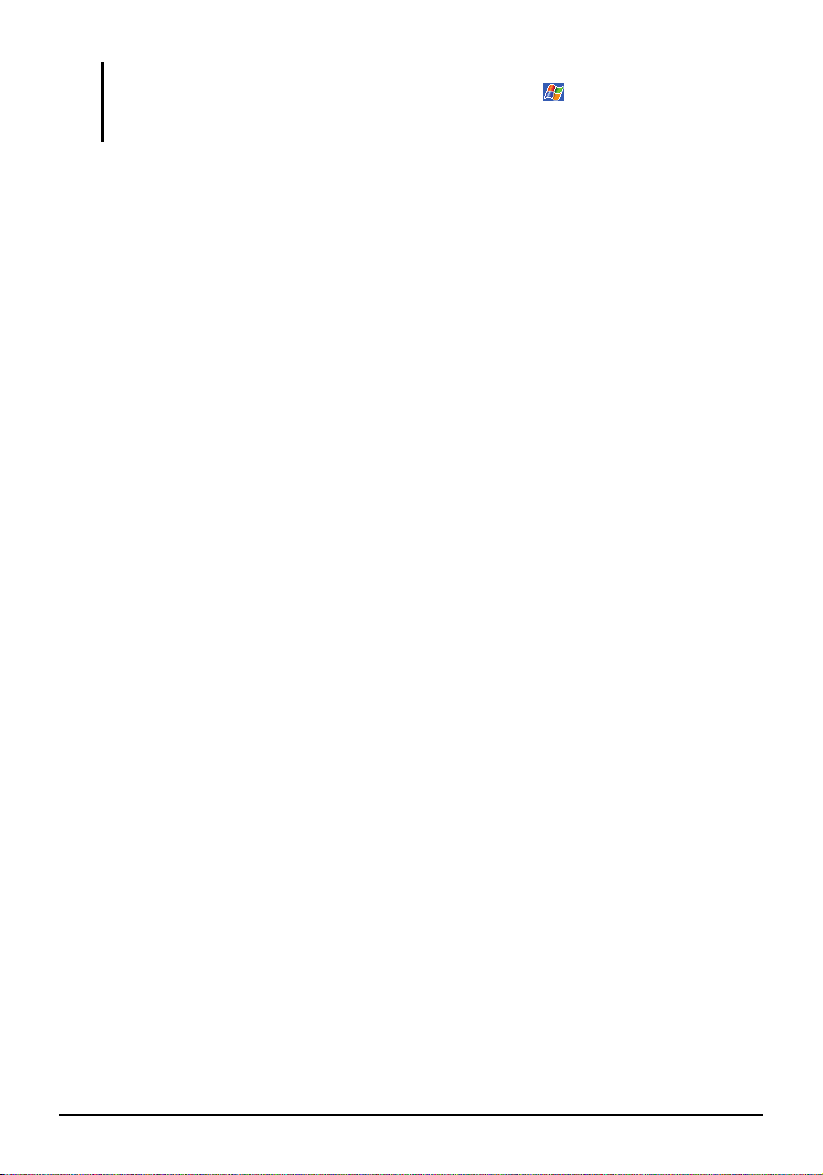
NOTA: para cambiar las opciones de sugerencia de palabras, como por ejemplo el
número de palabras sugeridas por vez, puntee el recuadro
(Configuración) ficha Personal (Personal) Icono Input (Entrada) ficha Word
Completion (Completar palabra).
Setting
Reconocedor de bloques
Con el reconocedor de bloques, usted puede utilizar el lápiz para ingresar
caracteres utilizando movimientos similares a los del método Palm™ Graffiti®.
Para escribir con el reconocedor de bloques:
1. Puntee la flecha al lado del botón correspondiente al panel de ingreso de
datos y luego puntee el
Block Recognizer (Reconocedor de bloques).
2. Escriba una letra en el rectángulo.
Cuando usted escriba una letra, la misma será convertida a texto pulsado que
aparece en pantalla. Para instrucciones específicas sobre la utilización del
Reconocedor de Bloques, abra el ítem reconocedor de bloques y luego puntee el
signo de interrogación al lado del área de escritura.
Reconocedor de Letras
Con el Reconocedor de Letras, usted puede escribir letras utilizando el lápiz del
mismo modo que usaría un lápiz sobre papel.
Para escribir con el reconocedor de letras:
1. Puntee la flecha al lado del botón correspondiente al panel ingreso de datos
y luego puntee el
Letter Recognizer (Reconocedor de Letras).
2. Escriba una letra en el rectángulo.
Cuando escriba una letra, la misma la misma será convertida a texto pulsado que
aparece en pantalla. Para instrucciones específicas sobre la utilización del
Reconocedor de Letras, abra el ítem reconocedor de letras y luego puntee el
signo de interrogación al lado del área de escritura.
Transcriptor
Con el Transcriptor usted puede escribir en cualquier parte en la pantalla usando
el lápiz de la misma manera que lo haría en papel. A diferencia del Reconocedor
de Letras y el Reconocedor de Bloques, usted puede escribir una frase o más
información; entonces, haga una pausa y permita que el Transcriptor cambie los
caracteres escritos a caracteres tecleados.
Para escribir con el Transcriptor:
18
Page 27
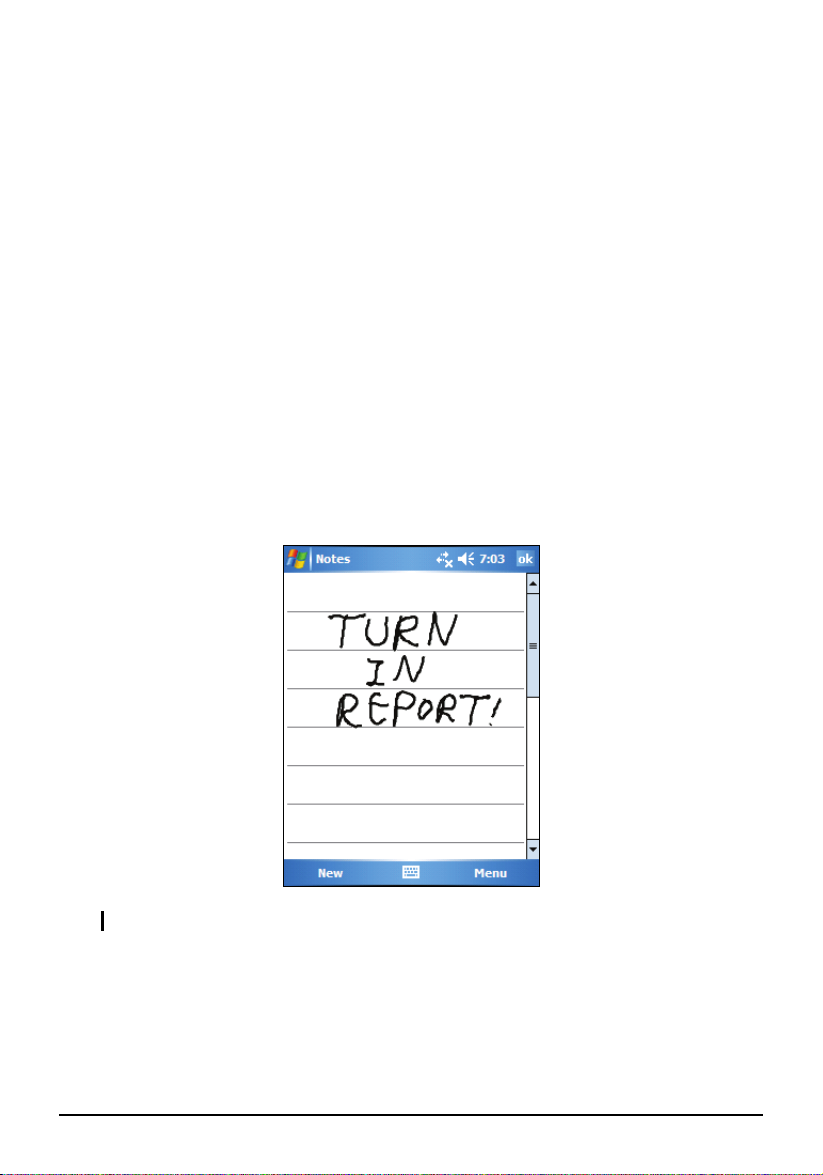
1. Pulse la flecha cerca del botón del panel de Entrada y después puntee
Transcriber (Transcriptor).
2. Escriba en cualquier parte de la pantalla.
Para instrucciones específicas sobre cómo usar el Transcriptor, abra el
Transcriptor y después puntee en el signo de interrogación en la marca en la
esquina inferior derecha de la pantalla.
Cómo escribir en la pantalla
Usted puede usar su lápiz para escribir directamente en la pantalla en cualquier
programa que acepta escritura, tal como el programa de Notas. Escriba al igual
que lo haría sobre papel. Usted puede editar y dar formato a lo que ha escrito, y
convertir la información a texto más adelante.
Cómo escribir
Para escribir en la pantalla, puntee Menu (Menú) Draw (Arrastre) para cambiar a
modo de dibujo. Esta acción despliega líneas en la pantalla para ayudarle a
escribir.
NOTA: No todos los programas soportan el modo de dibujo.
Cómo editar lo que ha escrito
Si usted desea corregir o cambiar el formato de escritura, primero debe
seleccionarla y luego editarla.
19
Page 28
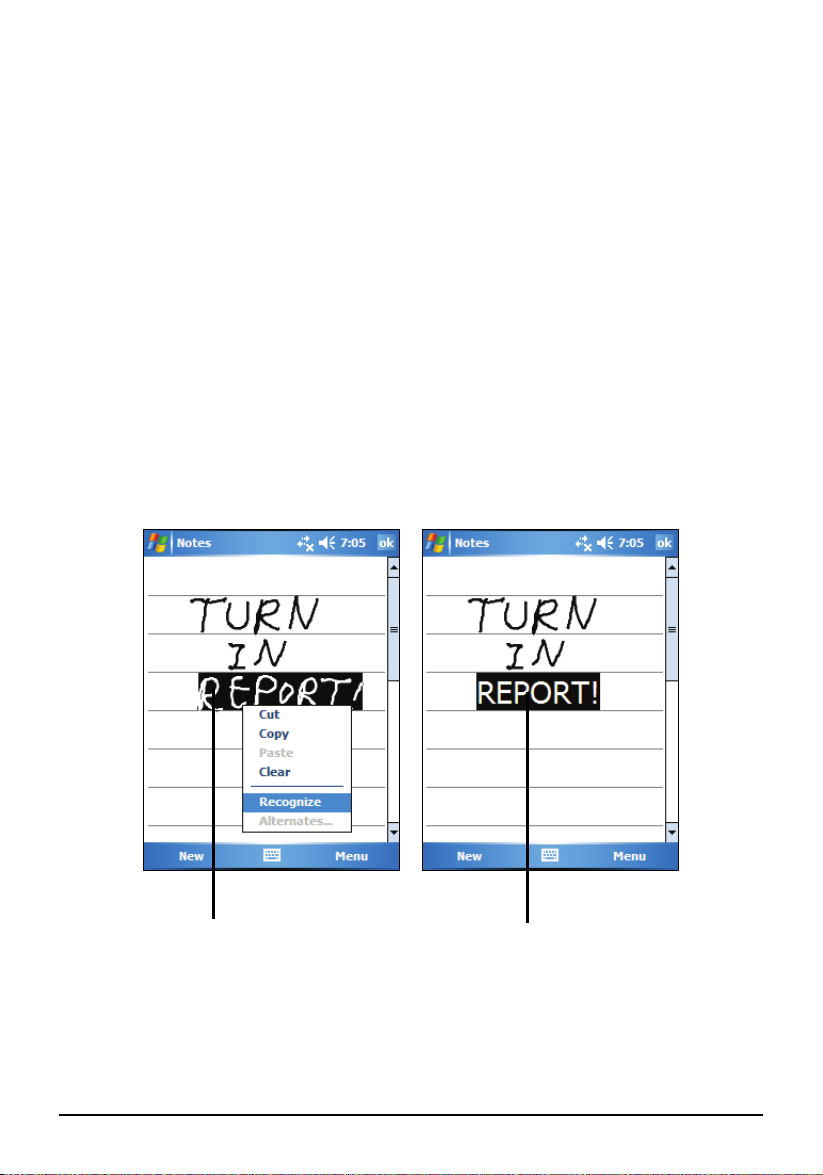
1. Puntee y sostenga el lápiz al lado del texto que desea seleccionar hasta que
aparezca el punto de inserción. Sin levantar, arrastre el lápiz por sobre todo
el texto que desea seleccionar.
2. Puntee y sostenga las palabras seleccionadas y después puntee un
commando de edición (cortar, copiar o pegar) en el menú desplegable o
puntee el comendo en el Menu (Menú) Edit (Edición).
Si escribe accidentalmente en la pantalla, puntee Menu (Menú) Undo Ink
(Deshacer Escritura)
e inténtelo de nuevo.
Convertir su Escritura en Texto
1. Si quiere converter sólo ciertas palabras, selecciónelas antes de pasar al
siguiente paso.
2. Para convertir escritura en texto, puntee Menu (Menú) Tools (Herramientas)
Recognize (Reconocer) o puntee y sostenga las palabras seleccionadas y
después puntee Recognize (Reconocer) en el menú desplegable. Su escritura
se convierte en texto.
Si no reconoce una palabra, se deja como escritura.
Seleccione el texto que
quiere convertir
La escritura se convierte
en texto.
Si la conversión es incorrecta, usted puede seleccionar diferentes palabras de
una lista de alternatives o regresar a la escritura original.
1. Puntee y sostenga la palabra incorrecta (puntee una palabra a la vez).
2. En el menú desplegable, puntee
Alternates (Alternativas). Aparece un menú
con una lista de palabras alternativas.
20
Page 29
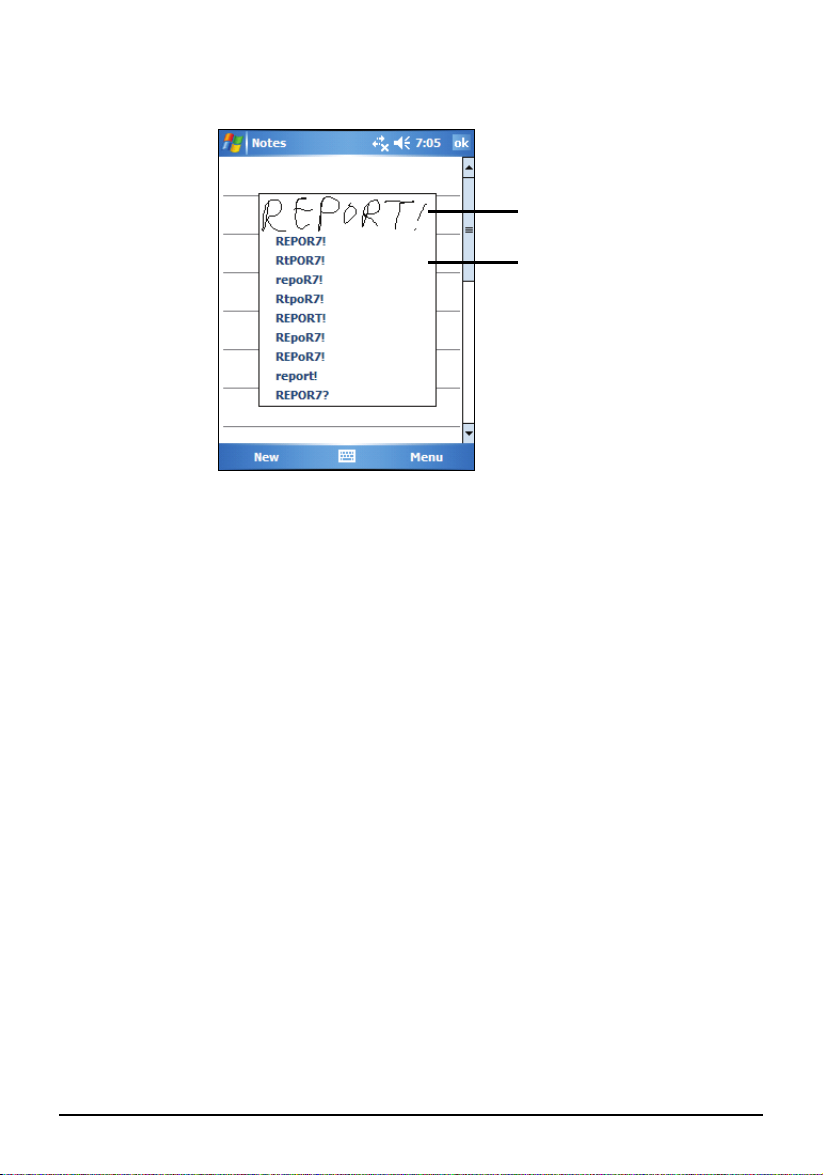
3. Puntee la palabra que desea usar o puntee la escritura en la parte superior del
menú para regresar a la escritura original.
Puntee para regresar a su
escritura original.
O puntee la palabra que desea
usar.
A continuación se presentan algunos consejos para obtener un buen
reconocimiento:
Escriba claramente.
Escriba en las líneas y escriba las letras con trazo bajo debajo de la línea.
Escriba la cruz de la “t” y los apostrophes debajo de la línea superior para
que no se confundan con la palabra de arriba. Escriba los puntos y comas
arriba de la línea.
Para un mejor reconocimiento, use Menu (Menú) Zoom para incrementar el
nivel de zoom a 300%.
Escriba las letras de una palabra juntas y deje espacios grandes entre
palabras.
Las palabras con guión intermedio, las palabras en otros idiomas que usan
caracteres especiales tales como acentos o alguna puntuación no se pueden
convertir.
Si agrega escritura a una palabra para cambiarla (por ejemplo cambiar un
“3” a un “8”) después que intentó reconocer la palabra, la escritura que
agregue no se incluirá si intenta reconocer la escritura de nuevo.
Cómo dibujar en la pantalla
Usted también puede trazar en pantalla del mismo modo que escribe en pantalla.
La diferencia entre escribir y trazar en la pantalla es cómo se selecciona el ítem
21
Page 30
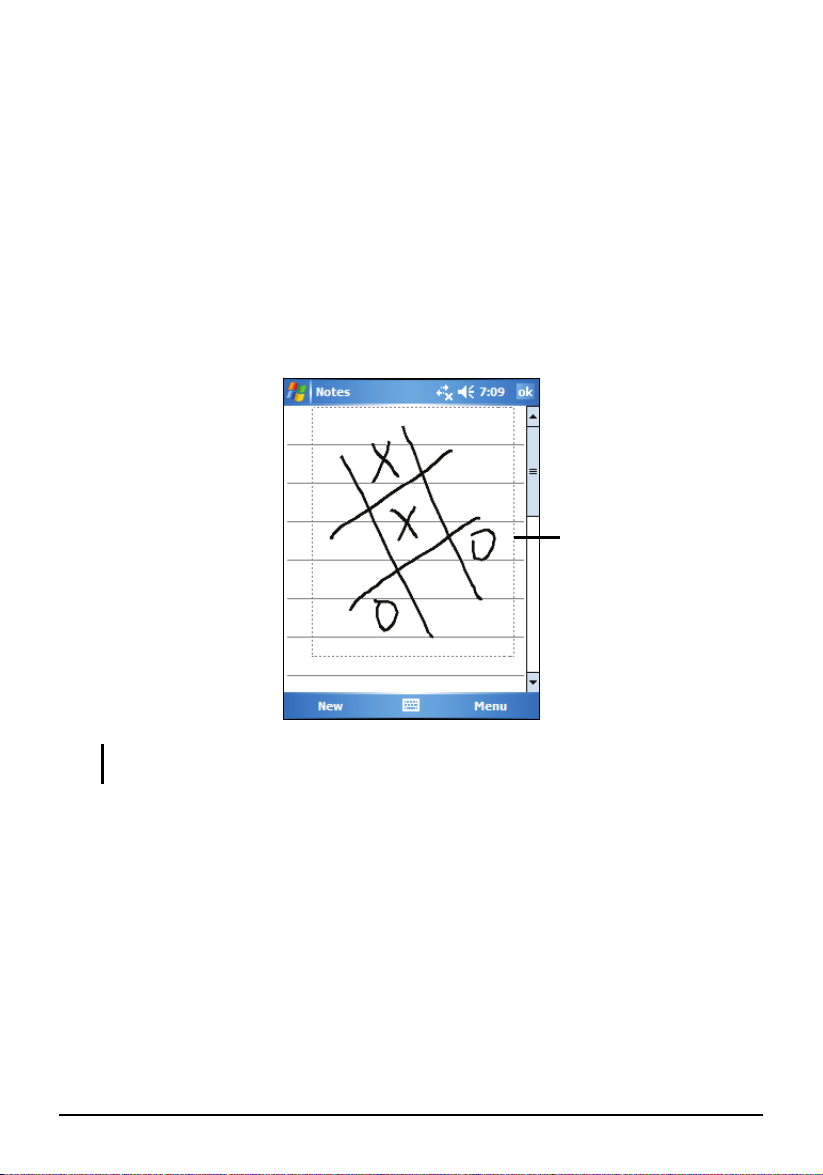
y como se puede editar. Por ejemplo, los gráficos seleccionados pueden ser
cambiados de tamaño, mientras que la escritura no se puede cambiar.
Crear un gráfico
1. Puntee Menu (Menú) Draw (Dibujo) para activar el modo de dibujo. Aparece
una (√) junto al comando.
2. Para crear un gráfico, encierre su primer trazo dentro de tres líneas rectas.
Aparecerá un rectángulo para gráficos.
3. Los trazos subsiguientes que punteen o estén dentro del rectángulo del
gráfico formarán parte del gráfico. Los trazos que no estén dentro de las
líneas indicadas serán tratados como escritura.
El rectángulo del gráfico
demarca los bordes del
gráfico.
NOTA: Usted puede desear cambiar el nivel de zoom para trabajar más fácilmente
o ver su dibujo. Puntee Menu (Menú) Zoom y seleccione un nivel de zoom.
Cómo editar su gráfico
Si usted desea editar o formatear un gráfico existente, debe seleccionarlo
primero.
1. Puntee
desaparecer la marca (√) junto al comando.
2. Puntee y sostenga el lápiz en el dibujo hasta que aparezca el indicador de
selección.
3. Puntee y sostenga el dibujo seleccionado y entonces puntee un comando de
edición (cortar, copiar o pegar) en el menú desplegable.
22
Menu (Menú) Draw (Dibujo) para desactivar el modo de dibujo. Debe
Page 31

4. Para cambiar el tamaño de un gráfico, arrastre un indicador de selección.
Cómo grabar un mensaje
En cualquier programa donde usted puede trazar o escribir en la pantalla,
también puede capturar pensamientos rápidamente, alertas y números de
teléfono registrando un mensaje. Dentro del programa de Notas, usted puede
crear una grabación independiente o incluir una grabación en una nota escrita.
Si usted desea incluir la grabación en una nota, abra la nota primero. En el
Programa de Bandeja de entrada, usted puede agregar una grabación a un
mensaje de correo electrónico.
Para crear una grabación:
1. Sostenga el micrófono de su Pocket PC cerca de su boca o de otra fuente de
sonido.
2. Presione y sostenga el botón de grabado a un lado de su Pocket PC. Si el
altavoz no está silenciado, una señal acústica indicará que su Pocket PC está
grabando. El indicador de la notificación brilla intensamente en rojo
mientras que la grabación está en proceso.
3. Mientras mantiene el botón de grabación presionado, hable al micrófono.
4. Para detener la grabación, libere el botón de grabación. Sonarán dos señales
acústicas. La nueva grabación aparecerá en el listado de notas, o como un
icono embutido.
NOTA: También puede realizar una grabación tocando el botón de Record (Grabación)
en la barra de herramientas de Grabación.. (Puntee Menu (Menú) View Recording
Toolbar (Ver Barra de herramientas) de grabación para mostrar la barra de
herramientas.)
Para escuchar una grabación, puntéela directamente en la lista o puntee su icono
dentro de la nota correspondiente.
23
Page 32

Indica una grabación
incluida.
Grabando toolbar
Formatos de grabaciones
Su Pocket PC utiliza varios formatos para notas de voz. Los formatos varían en
cuanto a la calidad de grabación y al tamaño del archivo de sonido. Cuando se
selecciona un formato de grabación, usted debe considerar la calidad que
necesita y cuanto espacio de memoria ocupará la grabación en su Pocket PC.
Todos los formatos de grabación no son compatibles con otro software u otros
ordenadores. Si usted compartirá las grabaciones con otros o transferirá una
grabación a su ordenador de sobremesa, asegúrese de elegir un formato de
grabación que esté avalado por el software utilizado para escuchar grabaciones
en el otro ordenador.
El formato PCM ofrece la grabación de mejor calidad y es compatible con todos
los modelos de Pocket PCs, otros dispositivos móviles accionados por Windows
y Ordenadores de escritorio que utilicen sistemas operativos Windows. El
formato GSM 6.10 es compatible con todos los modelos de Pocket PCs y
dispositivos móviles accionados por Windows, pero puede no funcionar en
ciertos Ordenadores de escritorio.
Para seleccionar un formato de grabación:
1. Puntee Settings (Configuración) Input (Entrada).
2. En la ficha
Options (Opciones) dentro del panel de control de ingreso de datos,
seleccione un formato de grabación de voz de la lista desplegada.
La lista de formatos de grabaciones en su Pocket PC indica el tipo de muestra, si
el formato es estéreo o mono y cuanta memoria de almacenaje se requiere por
segundo de grabación. Puede ser que usted necesite experimentar con las
diferentes muestras y formatos para determinar cual formato le conviene por su
voz.
24
Page 33

Cómo utilizar Mi texto
Cuando se utiliza la Bandeja de entrada o MSN Messenger, use Mi Texto para
insertar rápidamente mensajes prefijados o utilizados frecuentemente dentro del
área de ingreso de texto. Para insertar un mensaje, puntee Menu (Menú) My Text
(Mi Texto) y luego puntee un mensaje.
Puntee para
seleccionar un
mensaje predefinido.
NOTA: luego de insertar un mensaje de Mi texto, usted puede agregarle texto al mismo
antes de enviar el mensaje.
Para editar un mensaje de Mi Texto, puntee Menu (Menú)My Text (Mi Texto) Edit
My Text Messages(Modificar mensajes de texto)
desea editar y realice los cambios necesarios.
. Seleccione el mensaje que usted
2.9 Bloquear su Pocket PC
Cuando no use su Pocket PC, puede usar la function de bloqueo para que el
toque accidental del dispositivo no opere su Pocket PC.
Para bloquear su Pocket PC, puntee Device unlocked (Dispositivo desbloqueado) en
la pantalla de Hoy. Su Pocket PC no responderá a ningún toque de la pantalla o
pulsado de los botones (excepto el botón de encendido).
25
Page 34

Toque para
r
bloquear el
dispositivo
Toque para desbloquea
Para desbloquear, puntee
Unlock (Desbloquear) (tecla multifunción izquierda) y
puntee Unlock (Desbloquear).
26
Page 35

3 Cómo operar su Pocket PC
Este capítulo le indica cómo operar de la mejor manera la fuente de energía, la
memoria, la pantalla, la información y los programas de su Pocket PC.
3.1 Cómo administrar la fuente de energía
La batería completamente cargada proveerá de energía durante 8 horas de uso.
El tiempo que dure la batería depende de la forma en que utilice su Ordenador.
Algunas funciones, tales como el uso del multimedia o de u
pueden consumir considerablemente la carga de la batería
Alerta de batería baja
PRECAUCIÓN: Cuando recarga la batería en respuesta a una advertencia de batería
baja, debe recargarla por lo menos durante 30 minutos. Si desconecta el adaptador AC
demasiado pronto, su Ordenador no tendrá energía suficiente para operar.
Puede verificar la carga de la batería seleccionando las teclas
Settings(Configuración) System(Sistema) Power (Energía). La carga restante se
muestra en forma de barra en el panel de control del encendido.
na tarjeta SD/MMC
Cuando la carga de la batería se encuentre baja, su Ordenador le enviará un
mensaje de advertencia. Debe guardar la información y recargar la batería
inmediatamente después de la advertencia, de lo contrario su Ordenador se
apagará automáticamente. Debe conectar su Ordenado
externa AC para cargar antes de que lo vuelva a usar.
r a la fuente de energía
Administración de Energía
Su Pocket PC cuenta con una herramienta llamada “eUtility”. Esta utilidad le
ayuda a administrar de m
operación de la batería.
T
Puntee
herramienta consiste de cuatro pestañas: System(Sistema), Performance
(Funcionamiento), Power (Energía), y USB. Se describen a continuación.
Settings(Configuración) ficha System(Sistema) eUtilit
27
anera efectiva la energía para prolongar el tiempo de
y. La
Page 36

Sistema
Esta página muestra información del programa. No contiene ninguna opción
ajustable.
Funcionamiento
Seleccione un modo de las cuatro opciones siguientes.
Auto El Pocket PC ajustará automáticamente la velocidad de la UCP según
la necesidad de la operación actual.
Bajo rendimiento La UCP siempre trabaja a la velocidad más lenta,
ampliando así la duración de la batería.
Alto rendimiento La UCP siempre trabaja a la velocidad normal,
ofreciendo así una duración estándar de la batería.
Rendimiento superior La UCP siempre trabaja a la velocidad más alta,
acortando así la duración de la batería.
Energía
El siguiente elemento está activado predeterminadamente. Usted puede cambiar
la configuración si lo desea.
Ranura SD apagada durante el modo suspensión
Establece si el Pocket PC detendrá el suministro de energía para la ranura
SD/MMC cuando el Pocket PC está en suspensión. (La configuración
predeterminada está deshabilitada).
También puede seleccionar los eventos para despertar su Pocket PC. Marque
la(s) opciones deseada(s). (La configuración predeterminada es todo
habilitado).
Botones de la aplicación
Botón grabar
Insertar/quitar tarjeta SD/MMC
Entrada de clavija de USB
USB
Usted puede seleccionar uno de los siguientes dos modos para la conexión de
USB:
Modo ActiveSync
Seleccione este modo para usar su Pocket PC como Pocket PC estándar que
puede sincronizar con su ordenador de sobremesa a través de ActiveSync.
28
Page 37

Modo de Lector de Tarjetas
Seleccione este modo sólo si desea que su Pocket PC funcione como lector
de tarjetas para su ordenador de sobremesa. De lo contrario no seleccione
este modo.
Consejos para economizar energía
Siga estos consejos para mejorar el tiempo de uso de la batería, especialmente
cuando precise disponer de la misma durante un período prolongado.
Suspend frequently.
By default, the screen backlight will automatically turn off and the Pocket
PC will also turn off when it has been idle for a period of time. You can
Settings (Configuración)
shorten the length of the idle time using
System(Sistema)
Power (Energía) Advanced (Advanzado) para configurar.
Presione el botón de encendido para apagar su ordenador cuando no lo
utilice, aunque sólo fuera durante un corto período. También puede apagar
manualmente la luz posterior al presionar y mantener el botón de encendido.
Desactive las funciones que no necesite o cambie la configuración.
Baje el volumen.
No active sonidos, destellos de luz o vibración, excepto cuando sea muy
necesario. (Seleccione las teclas
Personal (Personal)
Sounds & Notifications (Sonidos y Notificaciones) para
configurar.)
Quite la tarjeta de SD/MMC de la ranura si estuviera instalada y si no la
utiliza.
Evite situaciones de alto consumo de energía tales como:
Cuando utilice un módem u otro periférico
Cuando ejecute sonidos o música
Cuando grabe.
Settings (Configuración)
29
Page 38

3.2 Cómo operar la memoria
Memoria de almacenamiento y de programas
Los archivos, cambios de configuración e información que añada a su Pocket
PC se almacenan en la memoria RAM (Random Access Memory). La memoria
RAM de su ordenador se reparte entre la memoria de almacenamiento y la
memoria del programa.
Memoria de almacenamiento
Se utiliza para almacenar la información que usted crea y los programas
adicionales que instala.
Memoria de programas
La memoria del programa se utiliza para operar los programas de su Pocket
PC.
Su Ordenador automáticamente selecciona el tipo de memoria en que se
guardará la información. Sin embargo, en algunas situaciones, tales como
cuando se acaba la memoria, el Ordenador no podrá ajustar la selección
automáticamente. (Para más información sobre la solución de problemas de
memoria véase sección 7.4.)
Memoria adicional
Usted Puede adquirir una tarjeta de memoria SD/MMC para guardar
información en caso de pérdida (copia de seguridad), almacenamiento, archivos
o para transferir archivos grandes a otros aparatos. Los archivos almacenados en
una tarjeta de almacenamiento aparecen en una carpeta llamada
Card(Tarjeta de Almacenamiento)
aplicación del Explorador de Archivos.
, listada bajo Mi Dispositivo(My Device) en la
Storge
30
Page 39

3.3 Cómo personalizar su Pocket PC
NOTA: los cambios incorrectos de configuración pueden hacer que su Ordenador no
funcione correctamente. Asegúrese de que comprende perfectamente la función de cierto
ítem antes de realizar cualquier ajuste.
Usted puede personalizar las funciones de su Pocket PC a sus preferencias.
Pulse la tecla
los iconos de cualquiera de las teclas Personal, System (Sistema) o Connection
(Conexiones)
Ficha/Ítems Descripción
Personal
Buttons
Botones)
Input
(Entrada)
Menus
(Menús)
MSN Opions
(Opciones de
MSN)
Owner
Information
(Info. del
propietario
Password
(Contraseña)
Sounds &
Notifications
(Sonidos y
notificaciones)
Today
(Hoy)
para obtener las opciones.
Settings(Configuración). Puede presionar sobre cualquiera de
Para asignar programas a los botones de hardware y activar la
velocidad de repetición del cursor.
Para asignar ítems relacionados con el Reconocedor de caracteres,
el teclado sensible, el Reconocedor de Fuentes, los métodos de
Transcripción de datos y el formato de grabación de voz.
Para personalizar lo que aparece en el menú Inicio y para permitir
que aparezca un menú de acceso directo del botón Nuevo en la
pantalla Hoy.
Para administrar sus configuraciones de contraseña de MSN.
Para ingresar información personal.
Para seleccionar una contraseña de seguridad.
Para seleccionar las condiciones y tipos de sonidos, sistema de
volumen y formas de mensajes. and ways of notifications.
Para seleccionar la información que quiere que aparezca en la
pantalla Hoy y para elegir el tema deseado para el fondo de
pantalla.
31
Page 40

Ficha/Ítems Descripción
System (Sistema)
About
(Acerca de)
Backlights
(Luz de fondo)
Certificates
(Certificados)
Clock & Alarms
(Reloj)
Error Reporting
(Informe de
errores)
GPS Para establecer las configuraciones de hardware de GPS y
Memory
(Memoria)
Power
(Energía)
Reginal Settings
(Configuración
regional)
Remove Programs
(Quitar
programas)
Screen
(Pantalla)
Para mostrar la información del hardware de su Pocket PC y para
indicar el nombre de aparato que su Ordenados utiliza para
identificarse a otros ordenadores
Para ajustar el nivel de intensidad de la pantalla y para activar el
apagado automático a fin de economizar energía
Para identificarse o identificar a otros ordenadores. Los
certificados ayudan a establecer su identidad cuando se está
conectando a una red segura, tal como una red corporativa. Los
certificados también ayudan a establecer la identidad de otros
ordenadores, tales como servidores, con los cuales usted se
conecta. Esto ayuda a evitar que usuarios no autorizados
accedan su Pocket PC y su información.
Para ingresar la hora y la fecha y para activar alarmas
Para activar o desactivar el informe de errors. El Informe de
Errores envía información requerida por los grupos de soporte
técnico para diagnosticar un error de programa para un dispositivo
que funciona con software de Windows Mobile.
administrarlo.
Para ajustar temporalmente la selección entre la memoria de
almacenamiento y la memoria del programa, para ver la
memoria de la tarjeta de memoria de almacenamiento o del
programa (de encontrarse instalada) y para detener
manualmente un programa si este fuese inestable o si hubiese
poca memoria del programa.
Para indicar la cantidad restante de carga de la batería y para
ajustar el tiempo para que el Ordenador se apague
automáticamente.
Para indicar la región de residencia y el formato de los números,
moneda, hora y fecha.
Para quitar programas que haya agregado a la memoria RAM
del Ordenador.
Para establecer la orientación de la pantalla a vertical u
horizontal.
Para ajustar la pantalla sensible para que responda mejor
Para activar la función ClearType para mejores lecturas de texto
en programas que afines al ClearType.
Para ajustar el tamaño del texto par aver más contenido o
incrementar la facilidad de lectura en muchos programas.
32
Page 41

Ficha/Ítems Descripción
Connections (Conexiones)
Beam
(Transferir)
Connections
(Conexiones)
Network Cards
(Tarjetas de red)
Para configurar o cambiar la información de conexión. (Consulte la
sección 6.1 para más información.)
Para configurar la tarjeta de red, si está instalada. (Vea la Sección
6.1. para más información.)
3.4 Cómo encontrar y organizar la información
La función de Búsqueda en su Pocket PC le ayuda a localizar información
rápidamente.
Para buscar un archivo, puntee Program (Programas) Search (Búsqueda).
Escriba el texto que desea encontrar, seleccione un tipo de datos y después
puntee Search (Búsqueda) para iniciar la búsqueda.
También puede utilizar el Explorador de archivos para encontrar archivos en su
Ordenador y para organizar estos archivos en carpetas. Puntee
(Programas) File Explorer (Explorador de Archivos).
Puntee aquí para cambiar carpetas
Program
Seleccione el orden de la lista.
Puntee sobre el nombre de la carpeta
para abrirla.
Puntee y sostenga para crear una
nueva carpeta.
NOTA: Usted puede mover archivos en el Explorador de Archivos punteando y
sosteniendo el elemento que desea mover, punteando Cut (Cortar) o Copy (Copiar) en
el menú desplegable, yendo a la nueva ubicación y punteando después Paste (Pegar).
33
Page 42

3.5 Cómo hacer una copia de seguridad
Debe hacer un respaldo de su Pocket PC con frecuencia para evitar la pérdida de
datos.
ActiveSync le permite realizar una copia de seguridad de su ordenador de
sobremesa. Puede copiar toda la información de su Pocket PC o solo sus bases
de datos PIM (Calendario, Contactos y Tareas). Puede activar para que lo
realice automáticamente cada vez que se conecte o manualmente cuando usted
lo desee. Para más información, véase ActiveSync Help en su ordenador de
sobremesa.
3.6 Agregar o quitar programas
Usted puede instalar cualquier programa compatible con su Ordenador siempre
que tenga memoria suficiente. El sitio más utilizado para encontrar software
para su Ordenador es el sitio web de Pocket PCs (http://www.pocketpc.com).
Agregar programas
Cómo agregar programas utilizando el ActiveSync
Deberá instalar el software para su Pocket PC en su ordenador de sobremesa
antes de instalarlo en su Ordenador de bolsillo.
1. Seleccione su Pocket PC y tipo de procesador para saber qué versión de
software instalar. Puntee
(Sistema) About (Acerca de) Version (Versión) y tome nota de la
información en Procesador.
Setting (Configuración) ficha System
2. Descargue el programa a su ordenador de sobremesa o, si tiene un CD o
disco que contenga el programa, inserte el CD o disco en su ordenador de
sobremesa. Verá un archivo *.xip, *.exe, *.zip, un archivo Setup.exe o
varias versiones de archivos de diferentes tipos de dispositivos y
procesadores. Asegúrese de seleccionar el programa designado para el
Pocket PC y Tipo de procesador de Pocket PC.
3. Lea las instrucciones de instalación, documentos o archivos Léame que
reciba con el programa. Muchos programas vienen con instrucciones de
instalación especiales.
4. Conecte su Pocket PC y su ordenador de sobremesa.
5. Haga doble click sobre el archivo *.exe.
34
Page 43

Si el archivo es de instalación, comenzará la guía de instalación. Siga las
instrucciones que aparecen en pantalla. Una vez que el software esté instalado
en su computadora, el archivo de instalación automáticamente transferirá el
software a su Pocket PC.
Si el archivo no es de instalación, verá un mensaje de error que le indica que el
programa es válido pero designado para otro tipo de computadora. Necesitará
mover este archivo a su Pocket PC. Si no encuentra ninguna instrucción de
instalación para el programa en el Archivo o documento Léame, use ActiveSync
Explore para copiar el archivo de programa a la carpeta Archivo de programas
en su Pocket PC. Para más información sobre copiado de archivos mediante
ActiveSync, véase ActiveSync Help.
NOTA: también puede usar Pocket Internet Explorer para bajar algunos programas desde
el Internet directamente a su Pocket PC si su Ordenador está conectado.
Una vez completa la instalación, puntee
Program (Programas) y puntee el
icono del programa para abrirlo.
Cómo agregar programas al menú Inicio
Use uno de los siguientes métodos para agregar un programa al menú Inicio:
Puntee
Setting (Configuración) icono Menu (Menús) y puntee el icono
del programa. Si no aparece el programa en la lista, use cualquiera de los
siguientes métodos:
Si utiliza Explorador de archivos en el Pocket PC:
Puntee
Program (Programa) icono File Explorer (Explorador de Archivos)
y localice el programa (si no estuviera puntee la lista de la carpeta bajo el
nombre de
My Documents (Mis documentos) y puntee My Device (Mi Dispositivo)
para ver una lista de todas las carpetas del Pocket PC). Puntee y sostenga el
programa y puntee
Cut (Cortar) en el menú desplegable. Abra la carpeta de
Menú de Inicio que se encuentra en la carpeta de Windows, puntee y
sostenga un área en blanco de la ventana y puntee
Paste (Pegar) en el menú
desplegable. El programa aparecerá en el menú Inicio.
Si utiliza ActiveSync en el ordenador de sobremesa:
Use el Explorer en ActiveSync para explorar los archivos de su Pocket PC y
ubique el programa. Utilice el botón derecho del ratón y seleccione
CreateShortcut (Crear Acceso Directo). Mueva el acceso directo a la carpeta del
menú Inicio en la carpeta de Windows. El acceso directo aparecerá en el
menú Inicio.
35
Page 44

Cómo quitar programas
Para quitar programas de su Pocket PC:
1. Puntee
Programs (Quitar programas).
2. Seleccione el programa de la lista y luego puntee Remove (Quitar).
Si el programa no aparece en la lista de programas instalados, use el Explorador
de Archivos en su Pocket PC para localizar el programa, puntee y sostenga el
programa y después puntee
Setting(Configuración) System(ficha Sistema) Remove
Delete (Eliminar) en el menú desplegable.
36
Page 45

4 Microsoft Pocket Outlook
Este capítulo le indica cómo utilizar Microsoft Pocket Outlook, que incluye
Calendario, Contactos, Tareas, Notas y Bandeja de Entrada. Puede utilizar est
aplicaciones individualmente o en conjunto. Por ejemplo, las direcciones d
correo electrónico almacenadas en Contactos pueden ser utilizadas como
destinatarios de mensajes de correo electrónico en Bandeja de Entrada.
4.1 Calendario: cómo programar citas y reuniones
Utilice Calendario para programar citas, incluyendo reuniones y otros eventos.
Puede consultar sus citas en distintas vistas (Agenda, Día, Semana, Mes y Año)
y establecer que Calendario le avise de sus citas con un son
Las cita ara el día pueden mostrarse en la pantalla Hoy. s p
Cale mbiar al programa.
Puntee
ndar (Calendario) para ca
ido u otro método.
Puntee para ir a la fecha
actual.
P
untee para ver o edita
lo
s detalles de la cita.
r
as
e
Puntee para cambiar a otra vista.
37
Page 46

Cómo programar una cita
1. En la vista Día o Semana, puntee en la fecha y hora deseada para la cita.
2. Puntee
Menu (Menú) New Appointment (Nueva Cita).
Puntee para regresar al calendario (la cita
es almacenada automáticamente).
Puntee para elegir de textos
predefinidos.
Puntee para elegir de ubicaciones
ingresadas anteriormente.
Puntee para elegir una hora.
Puntee para elegir una fecha.
3. Usando el Teclado, puntee primero para seleccionar el campo, y luego
introduzca una descripción y una ubicación.
4. Si fuera necesario, puntee sobre fecha y hora para cambiarlas.
5. Introduzca otra información que desee. Necesitará ocultar el Teclado para
ver todos los campos disponibles.
6. Puntee
OK para guardar y regresar al Calendario.
NOTA: Para más información, puntee
38
Help (Ayuda).
Page 47

Utilizando la pantalla de información del calendario
Cuando puntea en una cita en Calendario, se presenta una pantalla de
información. Para modificar la cita, puntee en
Edit (Edición).
Vea los detalles de la cita.
Vea las notas.
Puntee para modificar la cita.
39
Page 48

4.2 Contactos: seguimiento de amigos y colegas
r
Contactos conserva una lista de sus amigos y colegas para que usted pueda
hallar fácilmente la información que está buscando, se halle usted en casa o de
viaje.
Puntee Contacts (Contactos) para cambiar al programa.
Puntee y escriba parte de un
Puntee un grupo
alfabético par aver la
lista de contactos.
Puntee para crear un nuevo contacto.
nombre o número para encontra
rápidamente un contacto en la
lista.
Puntee para mostrar o editar los
detalles del contacto.
Puntee y sostenga para mostrar
el menú desplegable.
Cómo crear un contacto
1. En Contactos, puntee New (Nuevo).
40
Page 49

Puntee para regresar a la lista de contactos (el
contacto es almacenado automáticamente).
2. Usando el Teclado, introduzca un nombre y otros datos del contacto.
Necesitará desplazarse hacia abajo para ver todos los campos disponibles.
3. Puntee
OK para guardar y regresar a la lista de contactos.
NOTA: Para más información, puntee
Help (Ayuda).
41
Page 50

Cómo utilizar la pantalla de información de contactos
Cuando puntea en un contacto en la lista de contactos, se muestra una pantalla
de información. Para cambiar la información del contacto, puntee Edit(Edición).
Puntee para ver las notas.
Puntee para modificar la información del contacto.
42
Page 51

4.3 Tareas: cómo llevar una agenda
Utilice Tareas para llevar un registro de lo que tiene que hacer.
Tap (Puntee)
Tasks (Tareas) para cambiar al programa.
Puntee para crear rápidamente
una tarea con un asunto
solamente
Puntee para mostrar o editar los
detalles de la tarea.
Puntee y sostenga para mostrar
el menú desplegable.
Puntee para crear una nueva tarea.
Cómo crear una tarea
1. En tareas, puntee New (Nuevo).
Puntee para regresar a la lista de tareas
(la tarea es almacenada
automáticamente)
Puntee para elegir de asuntos
predefinidos.
43
Page 52

2. Usando el teclado, introduzca una descripción
3. Puede introducir una fecha de inicio y fecha de vencimiento o ingresar otra
información primero punteando el campo. Si el teclado está abierto,
necesitará oculta rlo para ver todos los campos disponibles.
4. Puntee
OK para guardar y regresar a la lista de tareas.
NOTA: Para más información, puntee
Help (Ayuda).
Cómo utilizar la pantalla de información de tareas
Cuando puntea una tarea en la lista de tareas, se presenta una pantalla de
información. Para cambiar la tarea, puntee Edit (Edición).
Puntee para mostrar y ocultar
información adicional.
Vea las notas.
Puntee para cambiar la información de la tarea.
44
Page 53

4.4 Notas: cómo capturar pensamientos e ideas
Capture rápidamente pensamientos, recordatorios, ideas, dibujos y números de
teléfono con Notas. Puede crear una nota escrita o una grabación de sonido.
También puede incluir una grabación en una nota. Si una nota está abierta
cuando crea la grabación, será incluida en la nota como un icono. Si se está
viendo la lista de notas, será creada como una grabación aparte.
Puntee
Program(Programas) Notes (Notas) para cambiar al programa.
Puntee para cambiar el
ordenamiento de la lista.
Puntee para abrir una nota o
reproducir una grabación.
Puntee y sostenga para mostrar
el menú desplegable.
Puntee para crear una nueva nota.
Cómo crear una nota
1. En Notas, puntee New (Nuevo).
2. Cree su nota escribiendo, dibujando, mecanografiando y grabando. Para
más información sobre el uso del Teclado, escribir y dibujar en la pantalla y
creación de grabaciones, véase sección 2.8.
45
Page 54

Puntee para regresar a la lista de
notas (la nota es almacenada
automáticamente)
3. Puntee
OK para regresar a la lista de notas.
NOTE: Para más información, puntee
Help (Ayuda).
46
Page 55

4.5 Bandeja de entrada: cómo enviar y recibir
mensajes de correo electrónico
Puede usar la bandeja de entrada para enviar y recibir mensajes de correo
electrónico de dos modos:
Sincronizando los mensajes de correo electrónico con Microsoft Exchange
o Microsoft Outlook en su ordenador de sobremesa.
Conectándose directamente a un servidor de correo electrónico mediante un
ISP (Proveedor de Servicios de Internet) o una red. Este método requiere
una tarjeta opcional de módem o de red.
Tap (Puntee)
Messaging (Bandeja de entrada) para cambiar al programa.
Cómo sincronizar mensajes de correo electrónico
Los mensajes de correo electrónico pueden ser sincronizados como parte del
proceso general de sincronización. Para hacer esto, deberá activar la
sincronización de Bandeja de Entrada en ActiveSync. Para más información
acerca de la activación de la sincronización de Bandeja de Entrada, véase Ayuda
de ActiveSync en su ordenador de sobremesa.
Durante la sincronización ocurre lo siguiente:
Los mensajes se copian desde las carpetas de correo de Exchange o Outlook
en su ordenador de sobremesa hacia la carpeta ActiveSync en Bandeja de
Entrada en su Pocket PC. Como predeterminado, sólo recibe mensajes de
los últimos tres días, las primeras 100 líneas de cada mensaje, y adjuntos de
menos de 100 KB de tamaño.
Los mensajes de correo electrónico en la carpeta Bandeja de salida en su
Pocket PC son transferidos a Exchange o Outlook y luego enviados desde
esos programas.
Los mensajes de los dos ordenadores se vinculan. Cuando elimina un
mensaje en su Pocket PC, es eliminado de su ordenador de sobremesa en la
siguiente sincronización.
Los mensajes de correo electrónico en otras carpetas de correo en Outlook
sólo se sincronizan si han sido seleccionados para serlo en ActiveSync.
47
Page 56

Cómo contactar directamente a un servidor de correo
electrónico
Puede enviar y recibir mensajes de correo electrónico conectándose a un
servidor de correo electrónico POP3 o IMAP4 si puede conectarse a su ISP o red
de área local. (Para más información acerca de Conexiones, ver las s sección
6.1.)
Cómo configurar un servicio de correo electrónico
Puede usar múltiples servicios de correo electrónico para recibir sus mensajes.
Para cada servicio de correo electrónico que desee usar, primero configure e
identifique el servicio de correo electrónico. Si usa el mismo servicio para
conectarse a distintas casillas de correo, configure e identifique cada conexión
de casilla de correo.
En Bandeja de Entrada, puntee Menu(Menú) Tools(Herramientas) New Account
(Nueva cuenta)
ayuda sobre la pantalla, puntee
Cuando se conecta al servidor de correo electrónico, los nuevos mensajes son
transferidos a la carpeta Bandeja de entrada en su Pocket PC, los mensajes en la
Bandeja de salida del Pocket PC se envían, y los mensajes que han sido quitados
del servidor de correo electrónico son eliminados de la carpeta Bandeja de
entrada de su Pocket PC.
Los mensajes que recibe directamente de un servidor de correo electrónico están
vinculados con su servidor de correo electrónico más que con su ordenador de
sobremesa. Cuando elimina un mensaje en su Pocket PC, también es eliminado
del servidor de correo electrónico en la siguiente conexión basándose en las
opciones que seleccionó en ActiveSync.
. Siga las instrucciones del Asistente para nuevo servicio. Para un
en la esquina superior derecha de la pantalla.
Puede trabajar conectado o desconectado. Cuando trabaja conectado, lee y
responde los mensajes mientras está conectado al servidor de correo electrónico.
Los mensajes son enviados tan pronto como puntee
economiza espacio en su Pocket PC.
Cuando trabaja desconectado, una vez que ha descargado los encabezados de
nuevos mensajes o los mensajes parciales, puede desconectarse del servidor de
correo electrónico y luego decidir qué mensajes descargar completamente. La
siguiente ocasión en que se conecte, Bandeja de Entrada descarga los mensajes
completos que ha indicado para recibir y envía los mensajes que usted ha
creado.
Send (Enviar), lo cual
48
Page 57

Cómo utilizar la lista de mensajes
Los mensajes que usted recibe se presentan en la lista de mensajes. Como
predeterminado, los mensajes recibidos más recientemente son presentados en
primer lugar en la lista.
Seleccione el servicio y
carpeta que quiere ver.
Seleccione el ordenamiento para los
mensajes.
Puntee para abrir un mensaje.
Puntee y sostenga para mostrar el
menú desplegable.
Cuando recibe un mensaje, puntee sobre él para abrirlo. Los mensajes no leídos
se ven en negrita.
Puntee para regresar a la lista
de mensajes.
Cuando se conecta a su servidor de correo electrónico o sincroniza con su
ordenador de sobremesa, como predeterminado, sólo recibirá los mensajes de
49
Page 58

los últimos tres días, las primeras 100 líneas de cada nuevo mensaje, y los
archivos adjuntos de menos de 100 KB de tamaño. Los mensajes originales
permanecen en el servidor de correo electrónico o en su ordenador de
sobremesa.
Puede marcar los mensajes que quiere descargar completos durante su próxima
sincronización o conexión con el servidor de correo electrónico. En el menú
desplegable, puntee Marcar para Descarga. Los íconos en la lista de mensajes de
Bandeja de Entrada le dan indicaciones visuales del status del mensaje.
Usted especifica sus preferencias de recepción cuando configura el servicio o
selecciona las opciones de sincronización. Puede modificarlas en cualquier
momento.
Modifique las opciones para sincronización de Bandeja de Entrada
utilizando las opciones de ActiveSync. Para más información, véase Ayuda
de ActiveSync.
Modifique las opciones para conexiones directas con un servidor de correo
electrónico en Bandeja de Entrada en su Pocket PC. Puntee la lengüeta
Accounts(Cuentas) Accounts(Cuentas) y puntee el servicio que desea
modificar. Puntee y mantenga sobre el servicio y puntee Delete(Eliminar) para
quitar un servicio.
Cómo crear y eliminar mensajes
1. En la lista de mensajes, puntee Menu(Menú) Switch Accounts(Cambiar
Cuentas)
y seleccione la cuenta.
2. Puntee
3. En el campo
New (Nueva).
To (Para), introduzca una dirección de correo electrónico de uno
o más destinatario, separándolos con punto y coma. Si la dirección ya se
encuentra en su lista de contactos, puede puntear
To (Para) para seleccionar
la dirección de correo electrónico.
50
Page 59

4. Escriba su mensaje. Para escribir mensajes comunes, puntee
Menu(Menú)
My Text(Mi Texto) y seleccione el mensaje deseado.
5. Para revisar la ortografía, puntee Menu(Menú) Speeling Check(Revisar
Ortografía).
6. Si desea adjuntar un archivo al mensaje, puntee Menu(Menú)
Insert(Inserte) y seleccione el archivo deseado.
NOTA: no pueden adjuntarse objetos OLE a mensajes de Bandeja de Entrada.
7. Puntee Send(Enviar) cuando haya finalizado el mensaje. Si está trabajando
desconectado, el mensaje es trasladado a la carpeta Bandeja de salida y será
enviado la siguiente ocasión en que se conecte.
El mensaje se coloca en la carpeta Bandeja de salida en su Pocket PC y será
entregado de uno de dos modos posibles:
El mensaje se transfiere a la carpeta Bandeja de salida en Exchange o
Outlook en su ordenador de sobremesa y enviado la siguiente ocasión en
que efectúe una sincronización.
El mensaje es transferido a su servidor de correo electrónico la siguiente
ocasión en que se conecte. En Mensaje, asegúrese que el servicio apropiado
está seleccionado en el menú de
de
Connect(Conectar) (o Connect(Conectar) en el menú de Accounts(Cuentas)).
Accounts(Cuentas). Después puntee el botón
Cómo administrar mensajes y carpetas de correo electrónico
Cada servicio de correo electrónico y cuenta de SMS tiene su propia jerarquía
de carpetas con cinco carpetas predeterminadas: Bandeja de entrada, Bandeja de
salida, Elementos eliminados, Borradores y Elementos enviados. Los mensajes
51
Page 60

que usted recibe y envía mediante el servicio de correo se almacenan en estas
carpetas. También puede crear carpetas adicionales dentro de cada jerarquía.
La carpeta de Elementos eliminados contiene mensajes que han sido eliminados
en su Pocket PC. El comportamiento de las carpetas de Elementos eliminados y
enviados depende de las opciones que usted haya elegido.
Comportamiento de carpetas
La conducta de las carpetas que usted cree depende de si usted está utilizando
ActiveSync, POP3 o IMAP4.
Si utiliza ActiveSync, los mensajes de correo electrónico en la carpeta
Bandeja de entrada en Outlook se sincronizan automáticamente con su
Pocket PC. Usted puede elegir sincronizar carpetas adicionales
designándolas para ActiveSync. Las carpetas que usted crea y los mensajes
que mueve se ven reflejadas en el servidor. Por ejemplo, si mueve dos
mensajes desde la carpeta Bandeja de entrada a una carpeta de nombre
Familia y usted ha designado Familia para ser sincronizada, el servidor crea
una copia de la carpeta Familia y copia los mensajes a esa carpeta. Puede
luego ver los mensajes mientras se encuentra lejos de su ordenador de
sobremesa.
Si utiliza POP3 y mueve mensajes de correo electrónico a una carpeta que
usted creó, el vínculo se rompe entre los mensajes en el Pocket PC y sus
copias en el servidor de correo. En la siguiente conexión, el servidor de
correo ve que los mensajes ya no están en la Bandeja de entrada del Pocket
PC y los borra del servidor. Esto le impide tener copias por duplicado de un
mensaje, pero también implica que usted ya no tiene acceso a mensajes que
mueve a carpetas creadas desde cualquier otro lugar que no sea el Pocket
PC.
Si utiliza IMAP4, las carpetas que usted cree y los mensajes de correo
electrónico que mueva se ven reflejados en el servidor. Por lo cual, los
mensajes están disponibles para usted en cualquier momento en que se
conecte a su servidor de correo, sea que esto se haga desde su Pocket PC o
su ordenador de sobremesa. Esta sincronización de carpetas tiene lugar
cuando sea que usted se conecta a su servidor de correo, crea nuevas
carpetas o renombra/elimina carpetas cuando está conectado.
Para todos los servicios excepto ActiveSync, usted puede acceder a las opciones
de carpeta punteando
Administrar Carpetas) en la lista de mensajes.
(
Menu(Menú) Tools(Herramientas) Manage Folders
52
Page 61

5 Programas adicionales
Además de Microsoft Pocket Outlook, hay otros programas incluidos en su
Pocket PC. Este capítulo le dice cómo usar estos programas.
5.1 ActiveSync de Microsoft
NOTA: ActiveSync ya se encuentra instalado en su Pocket PC. Será necesario instalar
ActiveSync a su ordenador de sobremesa. (Para mayor información sobre como instalar
ActiveSync, véase sección 1.4.)
Cuando haya establecido la conexión entre su Pocket PC y su ordenador de
sobremesa (u ordenador portátil), usted puede sincronizar la información entre
ambos con ActiveSync. La sincronización compara la información en ambos
equipos
pue
u
y los actualiza con la información más reciente. Por ejemplo, usted
de:
Mantener actualizada la base de datos de sus Contactos, Calendario y
Tareas en el Outlook de su ordenador de bolsillo, sincronizando su Poc
PC con los datos de Microsoft Outlook de su ordenador de sobremesa.
Sincronizar mensajes de correo electrónico en la Bandeja de Entrada de s
Pocket PC con mensajes de correo electró
Outlook de su ordenador de sobremesa.
nico existentes en el Microsoft
ket
Sincronizar archivos de Microsoft Word y Microsoft Excel entre
su Pocket
PC y su ordenador de sobremesa. Sus a
automáticamente al formato correcto
Con
ActiveSync, usted también puede:
Realizar copias de resguardo y recuperar datos de su Pocket PC.
Copiar (en vez d
e sincronizar) archivos entre su Pocket PC y su ordenador
de sobremesa.
Agregar y quitar programas de su Pocket PC.
rchivos son convertidos
.
53
Page 62

Contactarse a un sistema de redes o a Internet a través de su ordenador de
sobremesa para realizar tareas como ser descargar mensajes de correo
electrónico IMAP4, o realizar búsquedas en Internet en su Pocket PC.
Cómo sincronizar información
Una vez que haya creado una relación de sincronización y llevado a cabo la
primera sincronización, puede iniciar la sincronización desde su Pocket PC.
Desde su Pocket PC
1. Conecte su Pocket PC a su ordenador de sobremesa usando cable/cuna o
Bluetooth.
2. En su Pocket PC, puntee el recuadro
ActiveSync.
3. Puntee Sync(Sincronización) para comenzar la sincronización.
ActiveSync no sincroniza automáticamente todo tipo de información, por
omisión. Use las opciones de ActiveSync para encender y apagar la
sincronización para tipos específicos de información. Usted puede:
Controlar cuando ocurre la sincronización seleccionando un modo de
sincronización determinado. Por ejemplo, usted puede sincronizar
continuamente mientras que el Pocket PC esté conectado o solo cuando
usted elija el comando de sincronización.
Seleccionar cuales tipos de información son sincronizados y controlar
cuanta información es sincronizada. Por ejemplo, usted puede elegir la
cantidad de semanas de reuniones pasadas que usted quiere sincronizar.
54
Page 63

Para obtener mayor información sobre como configurar las opciones de
ActiveSync y utilizar ActiveSync en su ordenador de sobremesa, ver la Ayuda
de ActiveSync en el ordenador de sobremesa. Para mayor información sobre
como utilizar ActiveSync en su Pocket PC, ver la Ayuda de ActiveSync en el
Pocket PC.
Desde una Ubicación Remota
Usted también puede realizar una sincronización discando desde su ordenador
de sobremesa o conectándose a través de un sistema de redes. Esto puede ser útil
si usted necesita sincronizar archivos o información PIM mientras está de viaje.
Antes de irse, usted debe configurar ambos: su ordenador de bolsillo y el de
escritorio.
Para obtener mayor información, ver la Ayuda de ActiveSync en el ordenador
de sobremesa.
55
Page 64

5.2 Word Mobile
Microsoft Word Mobile funciona con Microsoft Word en su ordenador de
sobremesa para tener un acceso fácil a copias de sus documentos. Usted puede
crear nuevos documentos en su Pocket PC o puede copiar documentos de su
ordenador de sobremesa.
Puntee Program(Programas) Word Mobile para cambiar al programa.
Seleccione el tipo de carpeta que
quiere ver en la lista.
Puntee para cambiar el
ordenamiento de la lista.
Puntee para abrir un
documento
Puntee y sostenga un
elemento para ver un
menpu desplegable de
acciones.
Puntee para crear un nuevo documento.
Cómo crear un documento
1. En Word Mobile, puntee New( Nuevo).
NOTA: Para abrir una plantilla en lugar de un documento en blanco, seleccione una
plantilla para documentos nuevos. Puntee Menú Opciones y seleccione la plantilla
deseada. Cuando puntea New (Nuevo), la plantilla aparece con formato y texto
adecuados ya provistos
2. Escriba la información. (Para más información acerca del panel de entrada,
vea la sección 2.8 o Ayuda de Pocket PC.)
56
Page 65

r
Puntee para da
formato al texto.
Puntee y mantenga par aver un menú
desplegable de acciones.
Puntee para regresar a la lista
de documentos (los cambios se
almacenan automáticamente).
3. Cuando haya finalizado de introducir la información puntee
OK, el
documento se almacenará automáticamente y lo podrá identificar al ver los
primeros caracteres de texto ingresado en el documento.
NOTA: Para más información, puntee
Help(Ayuda).
Cómo abrir un documento
Siempre que cambie a Word Mobile, verá la lista de documentos. Puntee en el
documento que desee abrir. Puede abrir sólo un documento por vez; cuando abra
un segundo documento, se le pedirá guardar el primero.
57
Page 66

5.3 Excel Mobile
Microsoft Excel Mobile funciona con Microsoft Excel en su ordenador de
sobremesa para proporcionarle un fácil acceso a copias de sus libros. Usted
puede crear nuevos libros en su Pocket PC o puede copiar libros de su ordenador
de sobremesa a su Pocket PC. Excel Mobile proporciona herramientas
fundamentales de hoja de cálculo, tales como fórmulas, funciones,
ordenamiento y filtrado, que le permiten crear libros simples, tales como
informes de gastos y registros de kilometraje.
Puntee
Cómo crear un libro
1. En Excel Mobile, puntee New (Nuevo).
Program (Programas) Excel Mobile para cambiar al programa.
NOTA: Para abrir una plantilla en vez de un libro vacío, seleccione una plantilla para
nuevos libros. Puntee Menu (Menú) Options (Opciones) y seleccione la plantilla
deseada. Cuando pulse Nuevo, aparece la plantilla con el texto y formato adecuado ya
establecido.
2. Para usar la barra de herramientas de Excel, puntee
(Barra de herramientas)
.
View (Ver) Toolbar
3. Usted puede usar Excel Mobile de la misma manera que usa Excel en su
ordenador de sobremesa. Puede introducir fórmulas y funciones y luego
filtrar datos para ver el sector de información que quiere. (Para más
información sobre el ingreso de información, ver sección 2.8 o Ayuda de
Pocket PC.)
Los contenidos de las
celdas aparecen aquí
mientras los ingresa
Barra de herramientas
de Excel
58
Page 67

4. Cuando ya ha finalizado de introducir la información y pulsa OK, el libro se
guarda automáticamente y lo podrá identificar al ver los primeros caracteres
de texto ingresado en el libro.
NOTA: Para más información, puntee
Help(Ayuda).
Cómo abrir un libro
Cada vez que cambie a Excel Mobile, verá la lista de libros. Puntee en el libro
deseado para abrirlo. Puede abrir sólo un libro por vez; cuando abra un segundo
libro, se le pedirá guardar el primero.
59
Page 68

5.4 PowerPoint Mobile
Con PowerPoint Mobile, usted puede abrir y ver presentaciones con
diapositivas creadas en su ordenador de sobremesa. Las presentaciones con
diapositivas creadas en formato *.ppt y *.pps con PowerPoint ’97 y posteriors se
pueden ver en su Pocket PC.
1. Puntee Programs(Programas) PowerPoint Mobile para cambiar al
programa.
2. En la lista de presentaciones, puntee la presentación con diapositivas que
desea ver view.
Seleccione el tipo de carpeta que desea
desplegar en la lista.
Puntee para cambiar el tipo
de orden de la lista.
Puntee para abrir una
presentación con
diapositivas.
3. Puntee la diapositiva actual para avanzar a la siguiente.
Si la presentación se configura como una presentación con diapositivas por
tiempo, las diapositivas avanzarán automáticamente.
NOTA: Para más información, puntee
Help(Ayuda).
60
Page 69

5.5 Pocket MSN
Pocket MSN en su Pocket PC proporciona el mismo ambiente de conversación
que MSN Messenger en su ordenador de sobremesa. Estas características
incluyen::
Ver quién está conectado.
Enviar y recibir mensajes instantáneos.
Tener una conversación de mensajes instantáneos con un grupo de
contactos.
Hacerle saber a sus contactos que no está disponible.
Evitar que contactos vean su status o que le envíen mensajes.
Para utilizar MSN Messenger, debe tener una conexión a Internet. (Para más
información, véase sección 6.1.)
Además, debe tener una cuenta Microsoft Passport™ o una cuenta de correo
electrónico de Microsoft Exchange. Debe tener un Passport para usar el servicio
MSN Messenger. Si tiene una cuenta Hotmail
Una vez que tiene una de estas cuentas, ya está listo para configurar su cuenta.
Puntee Programs(Programas) Pocket MSN para cambiar al programa.
®
o MSN, ya tiene un Passport.
NOTA: Para más información, puntee
Help(Ayuda).
61
Page 70

5.6 Windows Media Player para Pocket PC
Utilice Microsoft Windows Media Player para Pocket PC para reproducir archivos
de sonido y video digital almacenados en su Pocket PC o en una red, tal como un
sitio web.
Puntee Windows Media para cambiar al programa.
Pantalla de Librería Pantalla de Reproducción
Puede reproducir archivos en formato Windows Media o MP3 (esto incluye
archivos con extensión .asf, .wma, .wmv, y .mp3). Para hallar contenido en
formato Windows Media, ver el sitio web WindowsMedia.com
(http://www.windowsmedia.com).
Utilice Microsoft Windows Media Player en su ordenador de sobremesa para
copiar archivos de música y video digital a su Pocket PC.
NOTA: Para más información, puntee
Help(Ayuda).
62
Page 71

5.7 Imágenes y Videos
Use Imágenes y Videos para ver y editar imágenes así como lanzar clips de
video almacenados en su Pocket PC o en una tarjeta de almacenamiento. Usted
también puede enviar imágenes y clips de video a otros, o establecer una imagen
como el fondo en la pantalla de Hoy. Usted puede ver las imágenes de manera
individual, como miniaturas, o como parte de una presentación con diapositivas.
Usted puede editar sus imágenes recortando, rotando y ajustando el brillo y
contraste.
Puntee
cambiar al programa.
Programs (Programas) Pictures and Videos (Imágenes y Videos) para
Seleccione el tipo de carpeta que
desea desplegar en la lista.
Puntee para cambiar el tipo
de orden de la lista.
Puntee para ver una
imagen a pantalla
completa..
NOTA: Para más información, puntee
Help (Ayuda).
63
Page 72

5.8 Otros Programas
Además del software de Microsoft, su fabricante de Pocket PC puede
proporcionar programas adicionales para mejorar su Pocket PC o facilitar su
operación.
NOTA: Dependiendo de los desarrollos continuos del producto, el software que se
proporciona con su Pocket PC se puede cambiar o actualizar. Si hay cualquier diferencia
entre la información en este manual y su producto, la operación se debe basar en el
producto que usted tiene.
Discador
El programa de Discador le permite usar su Pocket PC como un dispositivo a
manos libres para un teléfono móvil activado con Bluetooth. Usted puede
puntear su Pocket PC para hacer y recibir llamadas en lugar de pulsar el teclado
del teléfono.
Conectar un Teléfono Móvil Bluetooth
NOTA: Para una conexión más rápida, usted puede aparejar su Pocket PC y teléfono
móvil usando el programa de Discador. (Vea las instrucciones de “Usar una Compuerta de
Voz” en la sección 6.3.)
1. Puntee
programa.
Programs (Programas) Dialer (Discador) para cambiar al
2. De manera predeterminada, su Pocket PC
cambiará a Modo de Aparejamiento y esperará la
acción de aparejamiento desde su teléfono móvil
por 60 segundos. La conexión se establecerá
siempre que inicie el proceso de aparejamiento con
la clave de paso en su teléfono móvil en este
periodo.
Su Pocket PC también conectará el servicio de
audífono Bluetooth, si está disponible.
3. Usted verá la pantalla principal del Discador
después de completar el aparejamiento. La barra
de estado en la parte inferior muestra el nombre del
teléfono móvil conectado.
La siguiente vez que ejecute el programa de Discador, su Pocket PC aparejará
automáticamente con el teléfono móvil disponible de los últimos a los que se
haya conectado.
64
Page 73

NOTA:
g
Su Pocket PC debe estar en Modo Par para que el teléfono móvil lo descubra. Si
necesita configurar manualmente su Pocket PC a Modo Par, puntee Pair Mode (Modo
Par) en la pantalla principal.
Se pueden almacenar hasta 8 juegos de teléfonos móviles aparejados. El noveno
teléfono móvil aparejado reemplazará al más viejo.
Hacer una Llamada
Después de emparejar con su teléfono móvil, usted puede hacer una llamada
usando cualquiera de los cuatro botones (Keypad (Teclado), Contacts( Contactos),
Call History (Historial de llamadas), y Redial (Rediscar)
Teclado
Puntee el botón de Keypad (Teclado) en la pantalla
principal y usted puede insertar el número telefónico
con el teclado en pantalla. Después de insertar el
)en la pantalla principal.
número telefónico, puntee
NOTA:
Para borrar el último dí
Retroceso.
Los otros dos botones le permiten cambiar a las
pantallas de Contactos e Historial de llamadas.
para hacer la llamada.
ito insertado, puntee el botón de
Contactos
Puntee el botón de
Contacts(Contactos) en la pantalla
principal y usted puede acceder a los números
telefónicos (incluyendo teléfono móvil, teléfono de
trabajo, y teléfono de casa) guardados en Contactos de
Microsoft desde el programa Discador.
Para llamar al número telefónico predeterminado de un
contacto, puntee el contacto en la lista y puntee
para hacer la llamada.
Usted puede desplazarse hacia arriba y hacia abajo en
la lista con los botones de flecha o desplazarse
directamente a un grupo con el índice alfabético.
65
Page 74

Si hay más de un número telefónico para un contacto,
puntear el contacto abre la pantalla detallada en donde
usted puede seleccionar un número.
Historial de llamadas
Puntee el botón de
pantalla principal para desplegar las llamadas
entrantes, salientes o perdidas recientes junto con
información tal como fecha, hora y duración de cada
llamada.
Call History (Historial de llamadas) en la
Puntee el botón respectivo (entrante
, o perdida ) para ver las últimas 20
llamadas del tipo seleccionado.
Con un elemento seleccionado, usted puede puntear
para discar el número,
elemento, o
Contactos de Microsoft.
Para borrar todos los elementos en la lista actual,
puntee
para guardar el número telefónico en
.
para borrar el
, saliente
66
Page 75

Rediscar
Puntee el botón de
Dial (Discar) en la pantalla principal
para discar el último número que marcó o que recibió.
Operaciones durante una Llamada
Durante una llamada, cuatro funciones están
disponibles:
Si necesita ingresar otros números, tales como un
número de extensión, puntee
teclado y puntee los dígitos deseados. El teclado se
cerrará cuando usted puntee el botón de nuevo o
cuando no haya habido movimiento durante 5
segundos.
para abrir el
Puntee para desactivar su sonido de manera
que la otra parte no pueda escucharle. Para
desactivar el modo de silencio, puntee el mismo
botón de nuevo.
Puntee para terminar la llamada.
Puntee para cambiar la llamada a su teléfono
móvil. Para cambiar de regreso a su Pocket PC,
puntee el botón de nuevo.
67
Page 76

Recibir una Llamada
Cuando tenga una llamada después de aparejar con su
teléfono móvil, usted verá la pantalla de “Llamada
Entrante”.
Para aceptar la llamada, puntee
Para rechazar la llamada, puntee
Para silenciar el tono de llamada antes de recibir o
rechazar, puntee
.
.
.
Botones Misceláneos
Además de los botones para hacer una llamada, existen los botones de Connect
(Conectar)
como se describe a continuación.
Conectar
Punteando el botón de
principal, usted puede buscar manualmente los últimos
teléfonos móviles aparejados para una conexión
disponible.
, Pair Mode (Modo Par), Others (Otros), y Exit (Salir) en la pantalla principal
Connect (Conectar) en la pantalla
68
Page 77

Modo Par
Punteando el botón de
Pair Mode (Modo Par) en la
pantalla principal, usted puede configurar
manualmente su Pocket PC a Modo Par. Durante 60
segundos, usted puede iniciar el proceso de
aparejamiento en su teléfono móvil para descubrir su
Pocket PC como un equipo de automóvil.
Otros
Punteando el botón de
Others(Otros) en la pantalla principal, usted puede ejecutar
el programa de BlueSoleil. (Para información sobre BlueSoleil consulte la
sección 6.3.)
Salir
Para salir del programa del Discador, puntee el botón de
Exit (Salir) en la pantalla
principal.
69
Page 78

eConverter
Puntee
Usted verá la pantalla de la calculadora. Para cambiar a otro modo, puntee uno
de los botones en la esquina superior derecha de la pantalla.
eConverter proporciona tres modos: Calculadora, Divisa, y Metrología. Usted
puede usar estos modos para realizar aritmética básica y convertir divisas y
medidas.
Programs (Programas) eConverter para cambiar al programa.
Usar el Modo de Calculadora
El modo de calculadora le permite realizar cualquiera
de las operaciones estándares para las cuales
normalmente usaría una calculadora portátil.
Usar el Modo de Divisa
Puntee el botón de
calculadora para cambiar al modo de Divisa.
Puntee la flecha hacia abajo junto al campo de
entrada para mostrar una lista de divisas y
seleccionar la divisa que va a convertir. Puntee la
flecha hacia abajo junto al campo de salida para
mostrar una lista de divisas y seleccione la divisa a la
que va a convertir.
Inserte el valor de divisa en el campo de entrada
punteando los botones de número en el teclado
numérico. La divisa convertida aparece
inmediatamente en el campo de salida.
en la pantalla de
70
Page 79

Antes de realizar la conversión de divisas, usted
puede editar el tipo de cambio al más actualizado.
Puntee el botón de
divisa. Inserte el tipo de cambio y puntee el botón de
√ para guardar y regresar a la pantalla de divisa.
Edit (Edición) en la pantalla de
Usar el Modo de Metrología
Puntee el botón de
calculadora para cambiar al modo de Metrología.
Puntee el botón de medir en la pantalla de metrología
para mostrar una lista desplegable de medidas y
seleccionar la medida deseada de dicha lista.
Puntee la flecha hacia abajo junto al campo de
entrada para mostrar una lista de unidades y
seleccionar la unidad de la que quiere convertir.
Puntee la flecha hacia abajo junto al campo de salida
para mostrar una lista de unidades y seleccionar la
unidad a la que quiere convertir.
Inserte el valor en el campo de entrada punteando los
botones de número en el teclado numérico. El valor
convertido aparece inmediatamente en el campo de
salida.
en la pantalla de
71
Page 80

Visor de Imágenes
Puntee
Program( Programas) Picture Viewer (Visor de Imágenes) para
cambiar al programa.
Este programa proporciona una manera fácil de ver archivos de imágenes en
formatos jpg y bmp. Usted puede:
Ver archivos de imágenes en vista de miniaturas o lista.
Borrar, renombrar, cortar o copiar un archivo de imágenes.
Enviar el archivo de imágenes actual vía correo electrónico
Editar un archivo de imágenes. Usted puede recortar una imagen, agregar
texto, escribir directamente en la imagen y agregar un marco.
Capturar la pantalla.
Crear una presentación de diapositivas.
Rotar una imagen.
72
Page 81

6 Cómo conectarse
Para aprovechar todas las ventajas de su Pocket PC, usted querrá conectarse.
Este capítulo le dice cómo puede conectar su Pocket PC mediante una varieda
de formas incluyendo módem, tarjeta de red, y Bluetooth. Tam
Internet Explorer para exploración en la Web.
6.1 Configuraciones de Conexión
bién describe
d
Su Pocket PC tiene dos grupos de configuración de conexión: “Mi ISP” y “Re
de trabajo.” La configuración Mi ISP se utiliza para conectarse a Internet; la
configuración Red de trabajo se puede utilizar para conectar
privada, como una red de empresa que utilice en el trabajo.
Las conexiones se pueden
tarjeta de red (Ethernet).
Tras configurar la conexión, puede explorar en Internet o en la intranet, enviar
recibir correo electrón
usando ActiveSync.
realizar utilizando un módem, red sin cables o una
ico y mensajes instantáneos y sincronizar información
se a cualquier red
Conexión de Módem
Con un módem, puede
exión, necesitará:
con
Tener un módem (SD IO o Bluetooth). (Para información sobre la
instalación, consulte la documentación suministrada con el producto).
Obtenga la siguiente información desde su ISP: número telefónico de
acceso po
TCP/IP.
r discados ISP, nombre de usuario, contraseña y configuraciones
conectar con su ISP o red de empresa. Antes de crear una
d
y
73
Page 82

Creación de una conexión de módem
Puntee 1. Settings(Configuraciones) Connections(Conexiones)
C
onnections(Conexiones).
2. E
My ISP(Mi ISP) o My Work Network(Mi Red de Trabajo), ountee Add a new
n
m
odem connection(Agregar una nueva conexión de módem)
c
onfiguraciones adicionales, puntee
NOTA: Para cambiar la configuración de la conexión del módem, en My ISP(Mi ISP) o en
My Work Network(Mi Red de Trabajo), puntee Manage existing connections
(Administrar conexiones existentes). Seleccione la conexión del módem deseado,
puntee Settings(Configuraciones) y siga las instrucciones en pantalla.
.
. Para ver
Iniciar y Terminar una Conexión con Módem
Para iniciar la conexión, instale el módem y necte el cable de módem.
Entonces, use el programa deseado. Por ejem mbie a Pocket Internet
Explorer y vaya
a una página de Web. Su Pocket PC conectará
automáticamente.
Para terminar la connexion, puntee el icono
después puntee
Crear una conexión c
Disconnect (Desconectar).
on tarjeta de red (Ethernet)
Utilice una tarjeta de red (Ethernet) para conectarse directamente a una red. No
necesita crear una nueva conexión en su Pocket PC. Inserte una tarjeta de red
pod
rá crear una conexión.
Antes de crear una conexión, necesitará::
Tener una tarjeta de red (SD IO). (Para información sobre la instalación,
consulte la documentación suministrada con el pro
Obtener la siguiente información de su ad
usuario, contraseña y nombre de dominio.
co
plo, ca
en la barra de Navegación y
ducto).
ministrador de redes: nombre de
y
Cre
e una conexión con tarjeta de red como sigue
1.
2. ue inserte la tarjeta, aparece automáticamente
erte la tarjeta de red en su Pocket PC.
Ins
La primer aver q
Configuraciones de Red de manera que usted puede configurar la tarjeta d
red. Si no aparece o para cambiar las configuraciones más adelante, pun
Settings(Configuraciones) Connections(Conexiones) Network Cards
(Tarjetas de Red).
74
e
tee
Page 83

3. Si necesita ingresar información específica del servidor, en la pestaña de
N
etwork Adapters (Adaptadorres de Red), puntee el adaptador apropiado y
d
espués
D
Name Servers. (Nombres de Servidores). La mayoría de las redes usan
HCP, así que usted no tendrá que cambiar estas configuraciones a menos
que su administrador de red se lo indique.
4. Si es necesario, conecte la tarjeta de red a la red util
NOTA: Puede que necesite configurar el servidor proxy y la conexión VPN. Para má
información, consulte con su administrador de redes y la ayuda en línea de su Pocket PC.
izando un cable de red.
Iniciar y Terminar una Conexión de Tarjeta de Red
PEara iniciar la conexión, instale la tarjeta de red y conecte el cable de red.
ntonces, use el programa deseado. Por ejemplo, cambie a Pocket Internet
E
xplorer y vaya a una página de Web. Su Pocket PC conectará
automáticamente.
Para terminar la connexion
, retire la tarjeta de su Pocket PC.
s
75
Page 84

6.2 Uso de Bluetooth
capacidad Bluetooth. Bluetooth es una tecnología de Su Pocket PC incorpora
comunicaciones inalámbri
Bluetooth pueden interc
aproxim amente 10 metros (30 pies) sin necesidad de una conexión físic
ad
Su Pocket PC tiene integrado un programa Bluetooth que se llama BlueSoleil.
El programa incluye ocho perfiles de ap
Libres, Intercomunicador, PAN, DUN, SPP, OPP, y FTP.
Activar Bluetooth
ca de corto rango. Los dispositivos con capacidades
ambiar información en una distancia de
a.
licación Bluetooth: Audífonos, Manos
Puntee
Bluetooth. El
Programs (Programas) BlueSoleil para activar el programa
icono
en la esquina inferior derecha de la pantalla Hoy indica
que la función Bluetooth está activada.
Puntee el icono de Bluetooth
para abrir el se
menú de Bluetooth como
muestra a continuación. Usted puede activar y desactivar Bluetooth desde este
menú. Cuando desactiva Bluetooth, el ic
Bluetooth, puntee Bluetooth Manager (Adm
ono cambia a
inistrador de Bluetooth).
. Para admini
strar
NOTA:
Para usar el servicio de un dispositivo remoto Bluetooth, asegúrese que el dispositivo
remoto está en modo de descubrimiento.
Puntear Bluetooth HF Phone (Teléfono HF Bluetooth) en el menú Bluetooth inicia el
programa Discador. (Vea más información en la sección 5.8.)
76
Page 85

Explorar Dispotivos Bluetooth
1. En la pantalla de Hoy, puntee el icono de Bluetooth
Manager (Administrador de Bluetooth)
2. Puntee
puede puntear el botón de
cercanos.
3. Puntee el dipositivo de destino para sitivo
remoto.
Co
nectarse a Intern et
Explore a Bluetooth devive (Explorar Usted
Refresh (Ac
.
un Dispositivo Bluetooth).
tualizar)
explorar los servicios del dispo
y puntee
para buscar dispositivos
Bluetooth
t
Us ed puede conectarse a Internet y explorar sitios de la red con un módem o
teléfono activado con Bluet
1. En la pantalla de Hoy, puntee el icono de Bluetooth
Manager (Administrador de Bluetooth)
2. Puntee
de
3. Puntee el dispositivo de destino que puede actuar como un servidor DUN
(Conexión de Red) para establecer una conexión de red de marcación.
Dial-up to Internet (Conectarse a Internet). Usted puede puntear el botón
Refresh (Actualizar)
ooth.
.
para buscar dispositivos cercanos.
y puntee
Bluetooth
77
Page 86

4. Aparejar con el dispositivo de destino.
5. Ingrese el número de teléfono (*99***1#) y puntee
OK.
6. Se crea un menú desplegable DUN. Usted puede conectar el servidor DUN
y explorar sitios de la Web usando el Internet Explorer.
7. Si aparece una casilla de diálogo pidiéndole que establezca una nueva
conexión en Configuraciones, puntee
Conexiones) y seleccione IVT BT módem Vcom8 como el módem seleccionado.
(
Settings (Configuración) Connections
8. Ingrese el número telefónico de servicio de ISP. Para GPRS de teléfono
móvil, usualmente es *99***1#.
78
Page 87

9. Después de la conexión, usted puede explorar sitios de la Web usando el
Internet Explorer.
Transferir archivos vía Bluetooth
Usted puede transferor archivos entre su Pocket PC y un dispositivo remoto.
1. En la pantalla de Hoy, puntee el icono de Bluetooth
Manager (Administrador de Bluetooth)
2. Puntee
puede puntear el botón de
cercanos.
3. Puntee el dispositivo de destino para establecer una conexión FTP (Perfil de
Transferencia de Archivos).
Transfer Files via Bluetooth (Transferir archivos vía Bluetooth). Usted
Refresh (Actualizar)
.
y puntee
para buscar dispositivos
Bluetooth
79
Page 88

4. Aparece la ventana del Explorador de Archivos. Para acceder al dispositivo
remoto o local, use los botones en la parte inferior de la pantalla.
5. Puntee y sostenga un elemento para mostrar el menú desplegable. Usted
puede usar descargar/cargar y borrar operaciones.
Dispositivo local Dispositivo remoto
Uso de ActiveSync vía Bluetooth
Usted puede usar ActiveSync vía Bluetooth.
1. En la pantalla de Hoy, puntee el icono de Bluetooth
Manager (Administrador de Bluetooth)
2. Puntee
ActiveSync via Bluetooth (ActiveSync vía Bluetooth). Usted puede puntear
el botón de Refresh (Actualizar)
.
para buscar dispositivos cercanos.
80
y puntee
Bluetooth
Page 89

3. Puntee el dispositivo de destino para establecer una conexión SPP (Perfil de
Puerto en Serie).
4. Seleccione el puerto en serie y puntee
ActiveSync.
OK para iniciar la conexión de
Uso de intercomunicador vía Bluetooth
Usted puede usar su Pocket PC como un intercomunicador para hablar con otros
intercomunicadores activados de Bluetooth.
1. En la pantalla de Hoy, puntee el icono de Bluetooth
Manager (Administrador de Bluetooth)
.
y puntee
Bluetooth
81
Page 90

2. Puntee Intercom via Bluetooth (Intercomunicador vía Bluetooth). Usted puede
puntear el botón de Refresh (Actualizar)
3. Puntee el dispositivo de destino para establecer una conexión ICP.
4. Aparecerá una casilla de diálogo en su Pocket PC y en el dispositivo
receptor. El receptor puede decidir responder o ignorar su llamada.
para buscar dispositivos cercanos.
En su dispositivo En el dispositivo del receptor
Intercambio de información personal
Usted puede intercambiar información personal tal como contactor y citas con
otro dispositivo. La función está integrada al menú desplegable de Contactos,
Calendrario y Explorador de Archivos.
82
Page 91

Desde el Menú Desplegable
1. Abra el programa que contiene el element que desea intercambiar.
2. Puntee y sostenga el elemento y puntee Send by Bluetooth (Enviar por
Bluetooth)
en el menú desplegable.
Desde el Administrador de Bluetooth
Usted también puede usar este método para intercambiar tarjetas de
presentación.
1. En la pantalla de Hoy, puntee el icono de Bluetooth
Manager (Administrador de Bluetooth)
2. Puntee
puede puntear el botón de
cercanos.
3. Puntee el dispositivo de destino para establecer una conexión OPP (Perfil de
Perfil de Empuje).
Exchange Personal Information (Intercambiar InformacÍon Personal). Usted
Refresh (Actualizar)
.
y puntee
para buscar dispositivos
Bluetooth
83
Page 92

4. La tarjeta de presentación predeterminada se envía al dispositivo de destino
si se tiene establecida una tarjeta de presentación predeterminada.
Acceso a la Red de Área Personal
Usted puede conectarse a la Red de Área Personal vía Bluetooth.
1. En la pantalla de Hoy, puntee el icono de Bluetooth
Manager (Administrador de Bluetooth)
2. Puntee Access Personal Area Network (Acceder a Red de Área Personal). Usted
puede puntear el botón de Refresh (Actualizar)
cercanos.
3. Puntee el dispositivo de destino para establecer una conexión PAN (Red de
Área Personal).
.
y puntee
para buscar dispositivos
Bluetooth
84
Page 93

4. Si el dispositivo remoto proporciona servicio de acceso a Internet, usted
puede explorar sitios en la Web.
Uso de una Compuerta de Voz
Su Pocket PC puede funcionar como un teléfono inalámbrico después de
asociarse con una compuerta de voz.
1. En la pantalla de Hoy, puntee el icono de Bluetooth
Manager (Administrador de Bluetooth)
2. Puntee Partner with a Voice Gateway (Asociarse con una Compuerta de voz). Usted
puede puntear el botón de Refresh (Actualizar)
cercanos.
3. Puntee el dispositivo de destino para asociarse con él.
.
y puntee
para buscar dispositivos
Bluetooth
85
Page 94

4. Escriba la clave de paso para crear una unión entre los dos dispositivos
Bluetooth.
86
Page 95

Establecer Configuraciones Bluetooth
En la pantalla de Hoy, puntee el icono de Bluetooth
Manager (Administrador de Bluetooth)
(Configuraciones Bluetooth)
.
Tools Herramientas) Bluetooth Settings
y puntee
Bluetooth
Hay un total de ocho páginas para configurar el servidor Bluetooth y los
atributos del cliente.
Página Descripciones
Generalidades
Esta página le permite editar la información del
dispositivo local.
87
Page 96

Página Descripciones
Dispositivo Apareado
Esta página le permite ver los dispositivos apareados.
Puerto en Serie
Esta página le permite configurar los atributos SPP tales
como seguridad y puerto COM.
Transferencia de Archivos
Esta página le permite configurar los atributos FTP tales
como seguridad, carpeta compartida, y opción de
lectura/escritura.
88
Page 97

Página Descripciones
Intercambio de Objetos
Esta página le permite configurar los atributos OPP tales
como seguridad y ubicación de la tarjeta de presentación.
Red de Conexión
Esta página le permite configurar los atributos DUN tales
como seguridad, puerto COM y velocidad en baudios.
Red Personal
Esta página le permite configurar los atributos PAN tales
como seguridad.
89
Page 98

Página Descripciones
Manos libres
Esta página le permite configurar los atributos del
dispositivo a manos libres tales como funcionalidad y
seguridad.
Uso de Mis Accesos Directos
Una vez que haya establecido una conexión Bluetooth con un dispositivo
remoto, se guardará como un acceso directo. My Shorcuts (Mis Accesos
Directos) le permite usar convenientemente el mismo servicio de nuevo
punteando el elemento particular de acceso directo.
1. En la pantalla de Hoy, puntee el icono de Bluetooth
Manager (Administrador de Bluetooth)
.
2. Puntee My Shortcuts (Mis Accesos Directos).
3. Puntee y sostenga el elemento deseado. Puntee
Connect (Conectar) para
establecer una conexión de nuevo.
90
y puntee
Bluetooth
Page 99

4. El color de un elemento de acceso directo cambiará a verde después que se
establezca la conexión. Para desconectar, puntee y sostenga el elemento y
puntee
Disconnect(Desconectar).
Vir Conexiones Activas
Para ver las conexiones activas de salida y entrada:
1. En la pantalla de Hoy, puntee el icono de Bluetooth
Manager (Administrador de Bluetooth)
2. Puntee Tools (Herramientas) Active Connections(Conexiones Activas).
3. Cuando puntee y sostenga un elemento, usted puede desconectarlo o ver el
estado de la conexión.
.
y puntee
Bluetooth
91
Page 100

6.3 Uso de Internet Explorer Mobile
Utilice el Internet Explorer Mobile par aver páginas de la Web de cualquiera de
estas maneras:
Conectándose a un ISP o a un sistema de redes y buscando en la Web. Para
hacerlo, usted deberá crear una conexión primero, según se describe en
sección 6.1.
Durante la sincronización con su ordenador de sobremesa, descargue sus
vínculos favoritos y sus favoritos móviles que están almacenados bajo la
subcarpeta de Favoritos Móviles en el Internet Explorer de su ordenador de
sobremesa.
Mientras que usted está conectado a un ISP o sistema de redes, usted también
puede descargar archivos y programas desde Internet o intranet.
Puntee
página principa de Internet Explorer Mobile:
Internet Explorer para cambiar al programa determinado. Aparece la
Vista de favoritos móviles y canales
1. En Internet Explorer, puntee Favorites (Favoritos).
2. En la lis ta, puntee la página que usted desee observar.
92
